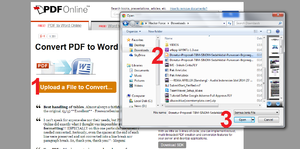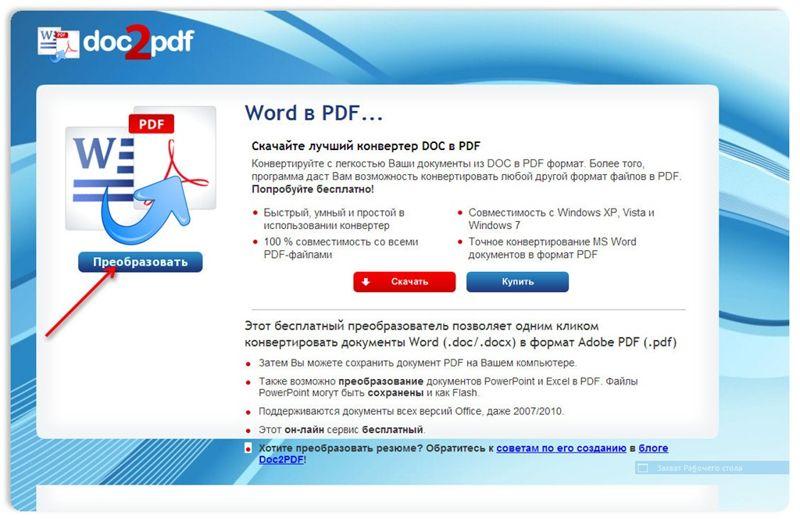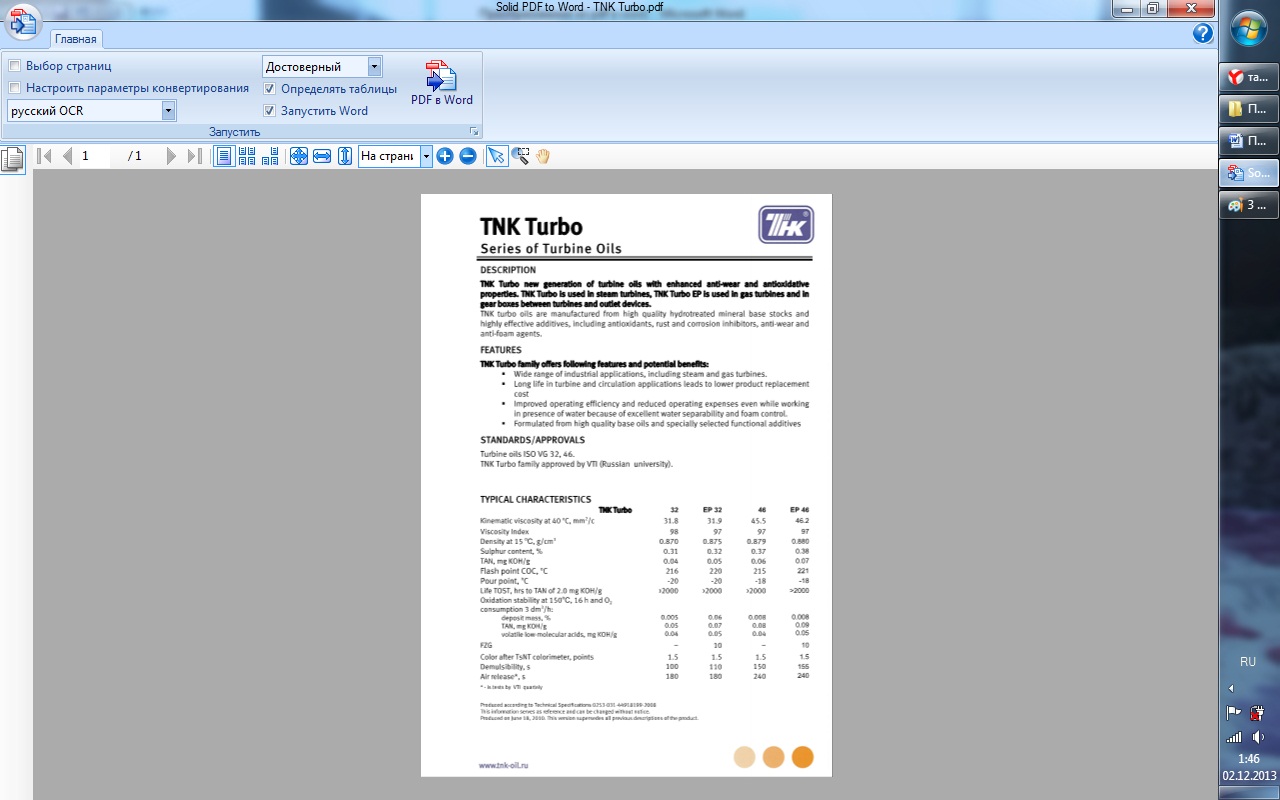Лучшие бесплатные конвертеры PDF в 2019 году
Нет никакой нехватки бесплатных программ просмотра файлов PDF, но найти программное обеспечение, которое конвертирует PDF-файлы в другие форматы, намного сложнее. Вот почему мы собрали вместе все лучшие бесплатные конвертеры PDF в одном месте, выбрав только самые универсальные.
У большинства программ просмотра PDF есть несколько бесплатных вариантов конвертирования, которые были добавлены в качестве бонуса, но они часто очень ограничены. Например, превосходный Foxit Reader имеет кнопку «PDF-to-Word» в правом верхнем углу интерфейса, но это связано с его интерактивным инструментом преобразования. Вы можете извлечь текст из PDF-файлов и сохранить его в формате TXT, пожалуй на этом всё и заканчивается
Аналогично, Nitro PDF Reader позволяет извлекать изображения или сохранять слова из PDF в виде обычного текста.
Чтобы конвертировать PDF-файлы в различные форматы (включая Microsoft Word, JPG, PNG, HTML и EPUB), вам нужен специальный инструмент.
Вот лучшие программы для конвертации PDF-файлов.
Удивительно гибкий бесплатный PDF-конвертер с пакетной обработкой.
+ Настраиваемые метаданные;
+ Отличный выбор форматов;
+ Пакетное преобразование PDF.
Благодаря большому диапазону поддерживаемых типов файлов, интеллектуальному интерфейсу и опциональному пакетному преобразованию, конвертер PDF для Icecream является лучшим бесплатным конвертером PDF.
Icecream PDF Converter также устраняет необходимость в отдельном драйвере принтера PDF для создания PDF-файлов. Он может конвертировать файлы в любом поддерживаемом формате, с дополнительной защитой паролем и настраиваемыми метаданными, а бесплатная версия позволяет конвертировать до пяти документов в одной партии. Конвертер PDF-файлов Icecream может сохранять PDF-файлы в формате DOC, DOCX, JPG, PNG или HTML (среди прочих) и может обрабатывать до 10 страниц за раз. Вы можете разделить многостраничный PDF-документ на несколько документов, а не один большой, или конвертировать только несколько страниц из более крупного документа (например, для выделения только определенной главы).
Лицензия для неограниченной версии Pro стоит US $ 19,95 (около £ 15, AU $ 25), но бесплатной версии будет более чем достаточно для большинства домашних пользователей.
Бесплатный конвертер с OCR для преобразования PDF-файлов в редактируемые документы.
+ Множество вариантов преобразования;
+ Поддержка повторной компоновки страниц;
– Предел трех документов.
PDFMate PDF Converter Free – еще один мощный PDF-конвертер с немного отличающимся набором функций для конвертера PDF-файлов для Icecream. Он отлично выглядит и очень прост в использовании.
PDFMate использует оптическое распознавание символов (OCR) для преобразования трех отсканированных PDF-файлов в редактируемый текст – это идеально, если вы хотите архивировать раздаточный материал с собрания или конференции или архивировать квитанции или банковские выписки.
PDFMate также может конвертировать PDF-файлы с изображениями, в формат обычного текста, HTML, DOCX или EPUB.
Некоторые из более продвинутых функций являются эксклюзивными для премиум-издания, но и бесплатное предложение является отличным выбором для домашних пользователей.
Бесплатный PDF-ридер с пакетным преобразованием и без ограничения количества страниц.
+ Пакетное преобразование PDF;
+ Без ограничений на количество страниц;
– Относительно мало форматов.
DocuFreezer является бесплатным для некоммерческого использования и является еще одним надежным вариантом для преобразования общих типов файлов в PDF и из него.
Это не так круто, как Icecream PDF Conveter или PDFMate, но это программа не сдерживает ограничений на количество страниц и документов. Фактически, его пакетный инструмент обработки может обрабатывать целые папки документов или изображений сразу.
DocuFreezer может сохранять PDF-файлы в популярных форматах изображений – JPG, PNG и TIFF. Однако варианты не останавливаются на достигнутом – вы также можете конвертировать текстовые документы, электронные таблицы и презентации в формат JPG, чтобы они выглядели одинаково на любом устройстве и подходили для загрузки на веб-сайт.
Вы можете выбрать настройки цвета для преобразованных файлов. Вы также можете настроить разрешение файла изображения, чтобы вы могли быть уверены, что он имеет достаточно высокое качество для печати.
4. Конвертер WPS PDF в WordТочное преобразование в форматы Word. Отлично подходит для небольших документов.
+ Сохраняет форматирование;
+ OCR распознать текст;
– Пятистраничный предел;
– Поддерживает только форматы Word.
Как вы можете судить по имени программы, WPS PDF to Word превратит ваши PDF-файлы в файлы DOC или DOCX.
Его преобразования превосходны, сохраняя форматирование и изображения почти идеально. Ваши конвертированные документы должны только немного подстраиваться в вашем любимом текстовом редакторе, чтобы выглядеть так же, как оригиналы.
WPS PDF to Word также способен разбивать и сжимать PDF-файлы – это чрезвычайно полезно, если вы работаете с большими документами, – и есть большой выбор настраиваемых параметров, в том числе, как обрабатывать файлы OCR.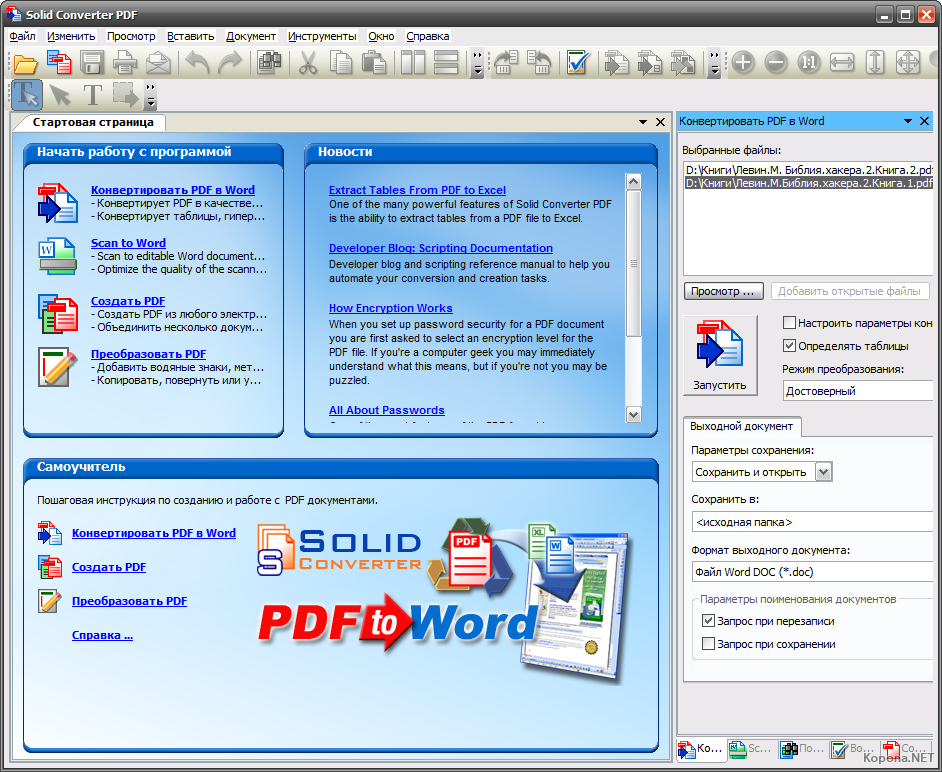
Единственным недостатком бесплатной версии является ограничение на пять страниц. Для более крупных задач вам необходимо перейти на полную версию за 29,95 долларов США
Преобразует PDF-файлы в любой формат, который вы можете себе представить.
+ Огромный выбор форматов;
– Файлы DOC плохо форматируются;
– Только онлайн.
Обычно мы предпочитаем программное обеспечение для десктопа, они быстрее, не зависят от быстрого подключения к интернету и не требуют передачи ваших документов третьему лицу.
Но если вам не принципиально работать в интернете или вне сети, вы можете оценить все достоинства программы Free File Converter – это очень удобный инструмент для бесплатного конвертирования. Он не просто читает PDF-файлы; он может преобразовать PDF почти в любой формат, который вы захотите.
Это удобно, если вам нужно быстро преобразовать небольшой PDF-файл в файл изображения, но поскольку она является универсальным инструментом для конвертации, данная программа не так хорошо справляется с более сложной задачей преобразования PDF-файлов в документы Word.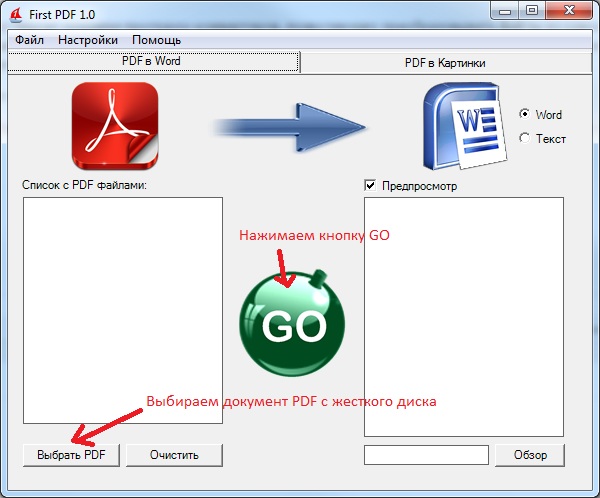 Вы сохраните текст, но потеряете изображения и форматирование.
Вы сохраните текст, но потеряете изображения и форматирование.
Перевод материала от GREATECH
Оригинал
Конвертируем PDF в Word: три простых способа
Пользуясь всеми нижеприведенными инструментами, вы cможете легко конвертировать PDF в Word — выберите тот, который вам наиболее удобен.
Word 2010+
В новых версиях текстового редактора Microsoft — от 2010 и выше — есть встроенный преобразователь форматов файлов. Он позволяет конвертировать PDF в Word с возможностью редактирования и тут же начать его изменять. Для того чтобы воспользоваться им, сделайте следующее:
- Нажмите Файл > Открыть и выберите ваш документ.
- На предложение программы преобразовать файл ответьте «Да».
Документ будет автоматически преобразован в формат Office. От вас не требуется никаких лишних телодвижений, а текст будет сразу открыт на редактирование.
Программа-конвертер
Скачать для Windows
После установки программы сделайте следующее:
- Нажмите на иконку плюса (Select File) и выберите ваш документ.
- Выберите конечный формат из выпадающего списка — Word Document (DOC).
- Нажмите на большую кнопку Convert.
Вы получите файл DOC, который будет сохранен в папке Мои документы. Преимущество этого способа — документы можно конвертировать не только в DOC, но и во многие другие форматы.
Онлайн-конвертер
Наконец, последний способ — конвертировать PDF в Word онлайн. Для этого существует много сервисов. Мы советуем специальный сайт для работы с именно с форматом Adobe:
https://smallpdf.com/ru
Сервис очень прост в использовании: выберите блок PDF в Word, перетащите или загрузите ваш файл, дождитесь окончания конвертации и скачайте результат на компьютер!
Преимущество этого способа перед двумя первыми — данные можно загружать и сохранять не только с компьютера, но из сервисов Google Drive и Dropbox. Так что текстовый процессор Microsoft для работы с конвертированным файлом не нужен вовсе.
А вот еще о работе с форматом:
Фото: авторские, Flickr
Конвертировать PDF в Word. Способы и сервисы
Документы PDF. Основные понятия
Что такое формат PDF?
Формат файла PDF (от англ. Portable Document Format — переносимый формат документов) — предназначен для представления в электронном виде различных документов с полным сохранением форматирования, то есть как создан документ так он и будет отображаться.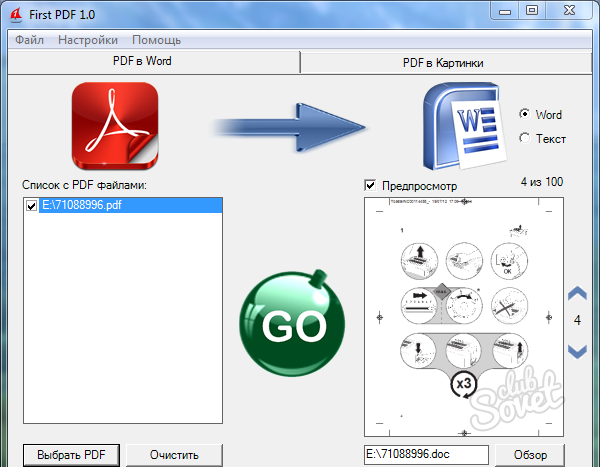
Данный формат , разработан компанией Adobe и прежде всего предназначался для отображения полиграфической продукции, различных глянцевых журналов и периодических изданий.
Формально,PDF файл, после создания, не может быть отредактирован, так изначально задумано разработчиками. В настоящее время данный формат является незаменимым инструментом при создании и ведении документации, создании иллюстрированных электронных книг, хранении различной технической информации.
Как создать PDF-документ?
Самый простой — использование онлайн-сервисов.
Принцип создания PDF-документов во всех онлайн-сервисах одинаковый, сначала вы им загружаете свой файл, а потом они вам отдают готовый PDF-документ, но при этом очень многие онлайн-сервисы работают через электронную почту, то есть после того как вы загрузили требующий конвертации в формат PDF файл, с вас требуют адрес электронной почты, на который вам пришлют готовый файл.
Как скопировать текст из PDF-документ?
К сожалению обычный способ копирования текста для PDF-документов далеко не всегда подходит.
PDF файл может быть защищен от копирования, тогда вам не удастся выполнить копирование текста. Также в PDF документе могут быть таблицы или картинки, которые нельзя просто так скопировать.
Если вы столкнулись с подобной проблемой, то следующие способы копирования текста из ПДФ должны вам помочь.
Спрособы копирования текста из PDF-документов и конвертации PDF другие форматы
Копирование текста из PDF файла в Word с помощью ABBYY FineReader
Официальный сайт ABBYY FineReader www.abbyy.com/ru-ru/finereader
ABBYY FineReader это программа для распознавания текста. Обычно данную программу используют для распознавания текста на отсканированных изображениях.
Но, с помощью ABBYY FineReader можно распознавать и PDF файлы. Высокое качество технологий распознавания текста ABBYY OCR обеспечивает точную конвертацию бумажных документов (сканов, фотографий) и PDF-документов любого типа в редактируемые форматы.
Программы для конвертации файлов PDF в Word и другие форматы
Конвертер uniPDF
Официальный сайт программы unipdf. com
com
Преобразование PDF в Word, JPG, HTML или другие форматы. Бесплатная пробная версия
Автономная и простая в использовании программа производит качественное конвертирование PDF файла в документы Word (doc/rtf), images (JPG/PNG/BMP/TIF/GIF/PCX/TGA), HTML, или текстовые файлы (txt) в пакетном режиме, при этом все документы, тексты, схемы, картинки и форматирование сохраняются.
Freemore PDF Converter
Официальный сайт программы www.freemoresoft.com/freepdftowordconverter
Freemore PDF в Word конвертер дает возможность конвертировать PDF файлы в редактируемые тексты и сохранять их в txt документе или Microsoft Word.
Особенности конвентера
Преобразование PDF в документ Microsoft Word;
Вывод редактируемого текста в формате TXT;
Можно указать диапазон страниц для преобразования;
Предварительный просмотр документов PDF;
Редактирование метаданных PDF как Заголовок, Автор, тема и т. д.;
Применение паролей и электронной цифровой подписи;
Полностью бесплатный.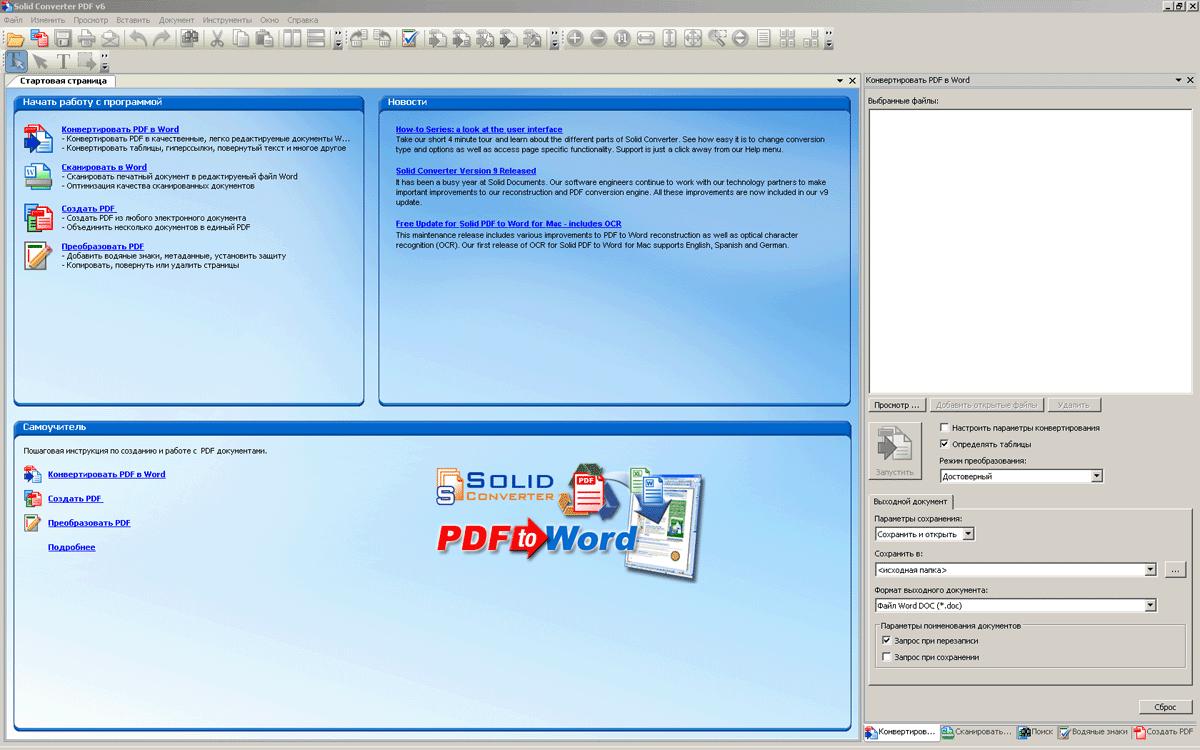
Онлайн сервисы конвертации файлов PDF в другие форматы
Онлайн сервис ABBYY FineReader
finereaderonline.com/ru-ru
Обеспечивает конвертацию файлов PDF и JPG в Microsoft Word или Excel.
Ежемесячно FineReader Online предоставляет до 5 бесплатных страниц для распознавания.
Онлайн конвертер PDF DOC2PDF
https://www.doc2pdf.com/ru/
Онлайн сервис для конвертации файлов Word в PDF и обратно.
Преобразует файлы PDF в Word, Excel, PowerPoint, изображения и многие другие форматы!
Быстрый и простой в использовании.
ConvertOnlineFree
convertonlinefree.com/WordToPDFRU.aspx
Удобный, универсальный и функциональный сервис для конвертации файлов PDF.
Этот сервис позволяет конвертировать в формат PDF и обратно почти любые файлы, включая и документы Word, и таблицы Excel, и слайды PowerPoint, и изображения разных расширений.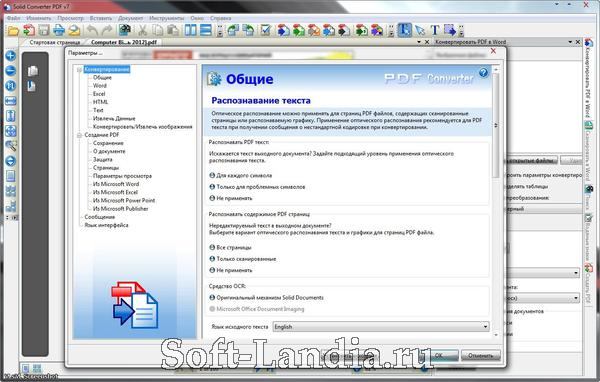
PDF to Word Converter
www.pdftoword.com
Онлайн Конвертер PDF в Word
Производит преобразование PDF файлов в любой формат Microsoft Office и из него. Позволяет редактировать любой документ, включая изображения, параграфы, страницы.
ExtractPDF.com
www.extractpdf.com
Дает возможность получить изображения, текст или шрифты из PDF файла
С помощью этого бесплатного онлайн инструмента вы можете извлекать изображения, текст или шрифты из PDF файла. Установка и регистрация не требуются.
Как бесплатно конвертировать pdf в word, pdf в doc и наоборот онлайн сервисы для конвертирования
Для разных задач существуют свои форматы хранения информации. Одни удобнее для отправки по почте, другие — для редактирования и написания текстов, третьи — для создания портфолио и презентаций. Но иногда уже готовый текст нужно отредактировать или наоборот — защитить от копирования: тогда на помощь приходит конвертация.
Зачем конвертировать pdf в word
Главная причина — документ нужно отредактировать. Это обычно требуется в процессе написания статей и научных работ: часто нужная информация из журналов и публикаций хранится именно в формате pdf. Преобразования нужны и для рядовых случаев, когда вам просто требуется внести правки. Иногда к конвертации прибегают чтобы просто прочитать документ — если ваш компьютер не читает другие форматы, кроме word. Требуются и обратные преобразования для:
- защиты от копирования;
- создания буклетов и журналов;
- формирования портфолио;
- систематизации документов.
Основная сложность в том, что файлы pdf существуют в двух форматах: картинка и текст. В первом случае для распознавания символов потребуются программы, поскольку вся информация переведена в изображение. Такая операция требует больше сил и времени. Второй вариант проще: там текст сохранен, просто сжат в другом разрешении. Поэтому преобразовать его легко с помощью онлайн-конвертеров.
Программы для преобразования
Если у вас не всегда есть доступ к интернету, то можно скачать ПО, который позволит конвертировать информацию оффлайн. Некоторые вам даже не придется скачивать: встроенная функция есть в самом Word от Microsoft. Чтобы конвертировать pdf прямо в программе, нажмите на вкладку «файл», затем «открыть». Система сама предложит преобразовать документ, останется только согласиться. Из недостатков — автоматизированность процесса, часть информации может утратиться и проконтролировать это никак нельзя.
Важно!
Такая функция есть только в новых версиях, старше 2016 года. Если у вас установлена официальная копия, то нужно запросить обновление.
Readiris Pro
Эта программа тесно интегрирована с Word, поэтому хорошо определяет формулы, символы, даже иероглифы. С Readiris Pro можно отсканировать страницу и полностью перевести ее в печатный формат. У нее достаточно низкие системные требования, при этом высокий уровень распознавания символов.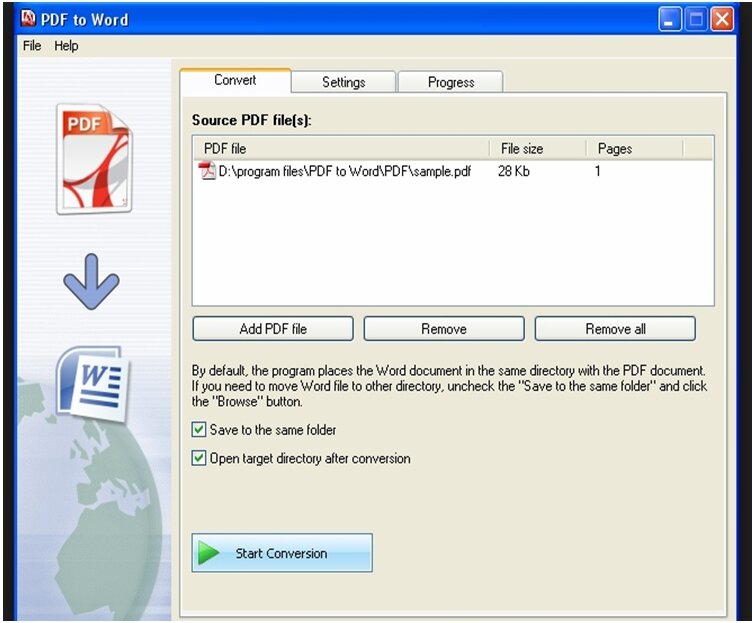
ABBY Fine Reader
Более продвинутая программа, которая хорошо распознает любой формат информации: сканированный документ, изображение, текст. При загрузке файла все детали файла классифицируются по блокам. Затем они автоматически преобразуются. Результат сохраняется как в формате doc, так и в других. Интерфейс простой, на русском языке.
Важно!
Пробный период длится всего 30 дней, затем программа предложит купить полную версию. Конвертировать можно за все время не больше 100 страниц.
Free PDF to Word Converter
Англоязычная, но простая в использовании программа, которую можно скачать и пользоваться бесплатно неограниченное количество времени. У нее есть платная версия, сохраняющая результат в любом формате, но для повседневной работы хватает и облегченной. Разобраться просто: нужно выбрать документ, директиву для сохранения и нажать на кнопку.
Онлайн-конвертеры
Если документ несложный, то преобразовать его можно без специального ПО. Для этого существуют сайты, которые конвертируют документы бесплатно. Многие из них не уступают по функционалу своим устанавливаемым аналогам.
Наиболее популярные:
- iLOVEPDF;
- ZamZar;
- Convertio.
Важно!
На многих сайтах требуется регистрация: лучше ввести данные заранее, чтобы не возникло препятствий при скачивании.
iLOVEPDF
На этом сайте можно не только конвертировать в разные форматы, но и редактировать, преобразовывать и менять структуру. Если вам нужно внести небольшие правки, то это реально сделать онлайн. Все просто, понятно и быстро.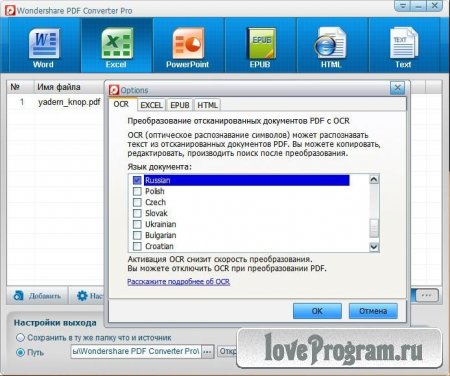
ZamZar
Популярный, полностью бесплатный ресурс. Все действия расписаны по шагам — сориентируется даже новичок. Чтобы получить готовый файл нужно указать почту: туда придет ссылка на скачивание. Максимальный размер файла: 50 мегабайт. Конвертировать можно самые разные форматы.
Convertio
Если предыдущие сервисы не справились с вашим документом — попробуйте этот. Он распознает даже самые сложные случаи. Интерфейс простой: кнопка для загрузки и для скачивания. Не обязательно иметь файл у себя на диске: процесс запускается по прямой ссылке.
Конвертировать документы из pdf в word просто: это можно сделать как онлайн, так и с помощью специальных программ. Виртуальные сервисы подойдут для быстрой обработки, а ПО лучше скачать для распознавания сложных файлов. Даже у платных сервисов есть пробные версии: чтобы можно было лучше понять алгоритмы работы, опробовав сервис в действии.
Как просто и быстро конвертировать файлы PDF в документ Word
Portable Document Format – это безопасный формат хранения данных, с которым работают не только профессионалы, но и обычные пользователи.
Чтобы сделать эти файлы доступными для изменения, их нужно конвертировать в другой формат, например, в Word. Какие же программные средства нужны для выполнения этой задачи?
Adobe Acrobat и Reader
Для конвертации можно использовать широко используемое ПО Adobe Acrobat. Программа предлагает несколько способов, которые упрощают задачу конвертации и улучшают качество полученных результатов.
Чтобы начать работу, необходимо загрузить файл PDF, а потом выбрать с помощью меню новый формат его сохранения (Excel, Word, HTML, Microsoft Power Point). После сохранения следует открыть экспортированный файл, чтобы проверить верность преобразования.
Программа Adobe Acrobat удобна, работает быстро, без ошибок. Однако она является платным продуктом. В целях экономии можно использовать бесплатный аналог с меньшим функционалом Adobe Reader. Загрузить программу можно по ссылке, зайдя на страницу официального сайта Adobe.
Принцип работы с Adobe Reader аналогичен вышеописанному. Однако есть существенные отличия. Сохранение обработанных данных возможно только при наличии подключенного интернета. Пункт верхнего меню “Сохранить как другой” допускает сохранение конвертированного документа в двух форматах (Excel, Word). Время конвертации зависит от размера документа и скорости работы сети.
Другие программы
Существует еще несколько бесплатных программ, позволяющих без проблем проводить преобразование PDF- файлов для их дальнейшего редактирования.
UniPDF является эффективным инструментом для конвертации не только текстовых документов PDF, но и HTML- кода, и изображений. Программа имеет функцию пакетной обработки большого количества данных. Интерфейс понятен, есть поддержка русского языка.
NITRO – это коммерческий профессиональный конвертер, имеющий бесплатный пробный период. Является популярной заменой Adobe Acrobat. Характеризуется многофункциональностью: создает PDF-файлы, преобразует и сохраняет их в разных форматах, имеет возможность редактирования и форматирования текста. Кроме платной версии, существует также полностью бесплатная NITRO Reader для личного использования.
Кроме платной версии, существует также полностью бесплатная NITRO Reader для личного использования.
PDFMate PDF Converter Free – простое, бесплатное ПО, с помощью которого возможна конвертация PDF в форматы Word, Text, EPUB, Image, HTML, JPG. Приложение имеет инструменты для обработки пакета файлов, а также для сжатия многостраничных документов. Возможно выборочное извлечение данных из оригинальных документов. Например, можно выводить текст без изображений, игнорировать гиперссылки при конвертировании в формат электронных книг EPUB и при получении HTML-файла.
Онлайн-сервисы
При наличии быстрого интернета можно воспользоваться бесплатными онлайн приложениями, позволяющими за считанные минуты преобразовывать документы PDF в форматы других редакторов. Среди множества таких инструментов выделяют несколько самых популярных.
PDFtoWord–бесплатное приложение, конвертирование PDF-файлов здесь осуществляется с помощью двух щелчков мыши. Добавить контент для обработки очень просто. Исходные документы следует перетащить мышкой на рабочую область веб-страницы либо нажать зеленую кнопку «добавить файл(ы)». Программа также имеет функцию обратной конвертации. Использовать этот онлайн-ресурс можно без создания учетной записи и без каких-либо ограничений.
Добавить контент для обработки очень просто. Исходные документы следует перетащить мышкой на рабочую область веб-страницы либо нажать зеленую кнопку «добавить файл(ы)». Программа также имеет функцию обратной конвертации. Использовать этот онлайн-ресурс можно без создания учетной записи и без каких-либо ограничений.
PDFOnline – онлайн-программа для бесплатного преобразования документов PDF в Word. Чтобы начать работу, необходимо использовать кнопку Upload, с помощью которой загрузить файл, хранящийся на компьютере. После чего начнется преобразование исходного контента с сохранением его первоначального стиля: шрифтов, абзацев, списков, таблиц, столбцов. Программа предусматривает дополнительные функции: конвертацию HTML в PDF и обратно, а также обработку PDF для использования в приложениях iPhone и iPad.
PDF Converter – несложный онлайн-сервис для обработки PDF-данных. Навигация по его веб-странице интуитивно понятна. Доступны несколько конечных форматов для преобразования исходного файла: Excel, Word, PowerPoint, Image.
Free File Converter–бесплатное онлайн-приложение, с помощью которого можно осуществить практически любую конвертацию. Преобразование файлов PDF в текстовые форматы является лишь одним аспектом из разнообразных возможностей этой программы.
Программы для преобразования PDF в формат Word
Конечно же, каждый из пользователей, который сталкивался с электронными документами, знает о файлах PDF. Данный формат является удобным и универсальным, но, тем не менее, часто возникает потребность конвертировать документ из PDF в более удобный формат (чаще всего в Word), в котором будет удобно выполнить редактирование. Давайте посмотрим, как это можно сделать.
Содержание статьи:
Сервисы Google
Очень быстро и просто можно выполнить конвертацию из PDF в Word с помощью сервисов Google. Для этого поступаем следующим образом:
Загружаем исходный файл в облако (на свой Google диск).
Щелкаем PDF-файл правой кнопкой мыши, в меню выбираем «Открыть с помощью» и затем «Подключить другие приложения».
В окне поиска вводим «PDF to Word конвертер» и подключаем найденный плагин.
Закрываем это окно, и снова делаем, как выше, выбираем появившийся пункт из контекстного меню.
Следуем указаниям мастера.
Foxit PDF to Word Converter
Преобразовать PDF-файл в формат Word возможно также с помощью онлайн сервиса от популярного разработчика инструментов для работы с PDF – компании Foxit. Для этого загружаем требуемый PDF, жмем «Convert it now» и ожидаем окончание процесса конвертации.
По завершению скачиваем готовый файл.
В Microsoft Office
Если у вас установлен пакет Microsoft Office версии 2013 и выше, вы можете конвертировать PDF файл прямо «на лету». Для этого запускаем Word, и в меню «Открыть» выбираем исходный PDF-файл. Вы увидите предупреждение, о том, что будем выполнена конвертация и открыта копия файла.
Дальше просто работаем с копией файла как с обычным документом в редакторе.
Вместо послесловия
С рассмотренными программами можно легко и просто выполнить конвертацию PDF в формат Word.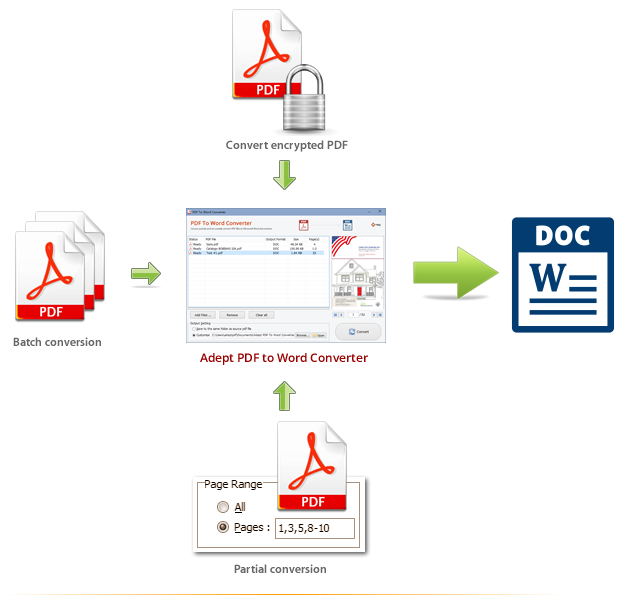 Обратите внимание – некоторые PDF-файлы, например, состоящие из сканированных картинок не будут преобразованы корректно. Кстати, при желании вы можете найти в Сети множество различных онлайн-конвертеров, позволяющие преобразовывать PDF-файлы. Попробуйте, возможно какой-нибудь из них вам понравится.
Обратите внимание – некоторые PDF-файлы, например, состоящие из сканированных картинок не будут преобразованы корректно. Кстати, при желании вы можете найти в Сети множество различных онлайн-конвертеров, позволяющие преобразовывать PDF-файлы. Попробуйте, возможно какой-нибудь из них вам понравится.
Как конвертировать документы Word в PDF
Как конвертировать созданные программой Microsoft Word документы DOC или DOCX в документы PDF? Как это сделать в пакетном режиме, если документов много? Ниже рассмотрим 3 способа осуществления этой процедуры: два из них позволят нам преобразовывать в PDF единичные Word-файлы, третий может предложит выполнение этой операции с множеством документов.
1. Microsoft Word
Преобразовать в PDF документы DOC и DOCX можно с использованием непосредственно программы их создания – Microsoft Word. Для этого их необходимо пересохранить в PDF-формате. Как это сделать? В окне редактора жмём клавишу F12 или выбираем в меню «Сохранить как».
Задаём путь сохранения, в графе «Тип файла» указываем «. pdf». При необходимости можем внести кое-какие корректировки – выбрать в графе «Оптимизация» тип публикации стандартный или с минимальным размером, а также использовать возможности меню «Сервис». В этом меню можем запаролить документ, запретить редактирование, защитить от макросов, задать параметры изображений, установить кодировку и т.п. По итогу нажимаем «Сохранить».
pdf». При необходимости можем внести кое-какие корректировки – выбрать в графе «Оптимизация» тип публикации стандартный или с минимальным размером, а также использовать возможности меню «Сервис». В этом меню можем запаролить документ, запретить редактирование, защитить от макросов, задать параметры изображений, установить кодировку и т.п. По итогу нажимаем «Сохранить».
2. Веб-сервис Hipdf.Com
Конвертировать различные форматы документов, в частности, DOC и DOCX в PDF можно с помощью бесплатного веб-сервиса Hipdf.Com. Это реально годный веб-сервис, не универсальный преобразователь чего попало во что попало, а веб-проект, созданный в поддержку десктопного продукта – многофункционального платного PDF-редактора PDFelement. Идём на сайт сервиса по адресу: www.hipdf.com. Выбираем направление конвертирования «Word to PDF».
Выгружаем Word-файл.
Запускаем конвертирование.
Загружаем обработанный PDF-файл.
3. Total Doc Converter
Если нужно преобразовать большой объём документов, можно прибегнуть к помощи программы Total Doc Converter.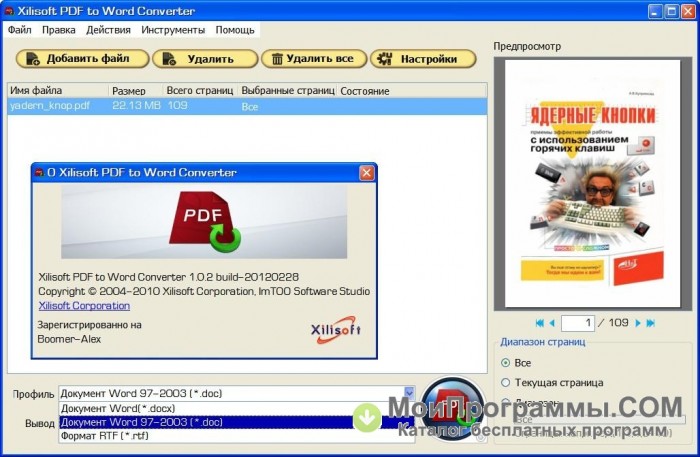 Это конвертер различных форматов: программа умеет преобразовывать в одни из других форматы DOC, DOCX, XLS, PDF, TXT, HTML XHTML, а также рисунки JPEG, PNG, TIFF. И позволяет работать с файлами в пакетном режиме. Более того, в число возможностей программы входит преобразование пакета исходных форматов в единый файл формата на выходе.
Это конвертер различных форматов: программа умеет преобразовывать в одни из других форматы DOC, DOCX, XLS, PDF, TXT, HTML XHTML, а также рисунки JPEG, PNG, TIFF. И позволяет работать с файлами в пакетном режиме. Более того, в число возможностей программы входит преобразование пакета исходных форматов в единый файл формата на выходе.
Запускаем программу, на панели обзора слева раскрываем папку с исходными Word-файлами. Отмечаем галочками нужные из документов, либо же выделяем все их кнопкой «Отметить все». И выбираем формат преобразования – PDF.
Далее следуем пошаговому мастеру задания параметров конвертирования. Указываем папку для сохранения преобразованных файлов.
При желании можем скорректировать некоторые параметры текста.
Затем – параметры картинок.
Далее можем добавить нижний колонтитул.
А также настроить параметры страниц, включить шифрование, поставить подпись, внести прочие корректировки.
На финишном этапе мастера при необходимости можем выбрать опцию удаления исходных файлов. Запускаем пакетное конвертирование кнопкой «Start».
Запускаем пакетное конвертирование кнопкой «Start».
По завершении операции программа отрапортует об успешном выполнении или возникновении ошибок.
И откроет в проводнике папку с конвертированными PDF-файлами.
Метки: PDF, Word, РуководстваТоп-10 лучших программ для конвертации PDF в Word в 2021 году
Хотя преобразование и сохранение документов Word в файлы PDF всегда было простым делом, этого нельзя сказать о преобразовании PDF-файлов в документы Word.
В этой статье будут рассмотрены некоторые из лучших способов конвертировать PDF в Word в 2021 году, а также как конвертировать Word в PDF. Кроме того, мы рассмотрим 10 лучших доступных конвертеров:
- PDFelement
- ILovePDF
- PDF2DOC
- Онлайн 2PDF
- Конвертер WPS PDF в Word
- Конвертер Nitro PDF в Word
- ОнлайнOCR
- SodaPDF
- Конвертер FreePDF
- SmallPDF
Продолжайте читать, пока мы исследуем некоторые из самых популярных бесплатных онлайн-конвертеров PDF в Word.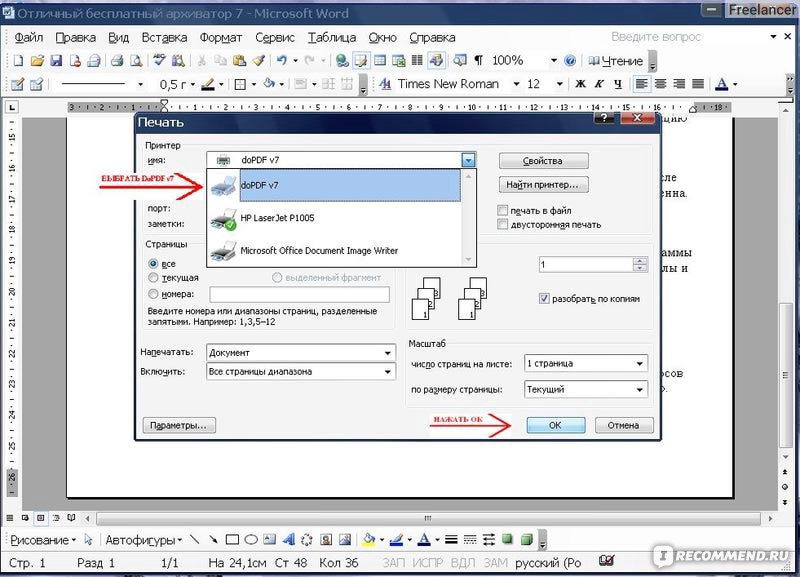 Онлайн-конвертеры являются наиболее удобными, поскольку они легко работают в большинстве интернет-браузеров.
Онлайн-конвертеры являются наиболее удобными, поскольку они легко работают в большинстве интернет-браузеров.
1. PDFelement
Хитрость заключается в том, чтобы найти способ конвертировать PDF-файлы в Word или другие программы, при этом они будут удобными и не слишком сложными. Именно это и делает PDFelement от компании Wondershare.
Им удалось создать профессиональное многофункциональное приложение, которое легко конвертирует PDF-файлы в Word, Excel, EPUB, PPT, Pages, HTML, RTF и текстовые форматы, не влияя на простой пользовательский интерфейс.Помимо простоты использования, PDFelement также позволяет аннотировать файлы, добавлять текст, экспортировать данные, создавать формы, интегрировать шифрование паролей и ограничения на основе разрешений.
Начать БЕСПЛАТНУЮ пробную версию PDFelement — это комплексное решение для создания и распространения форм PDF, как по волшебству. PDFelement предлагает бесплатную пробную версию для начала, а затем два платных плана подписки.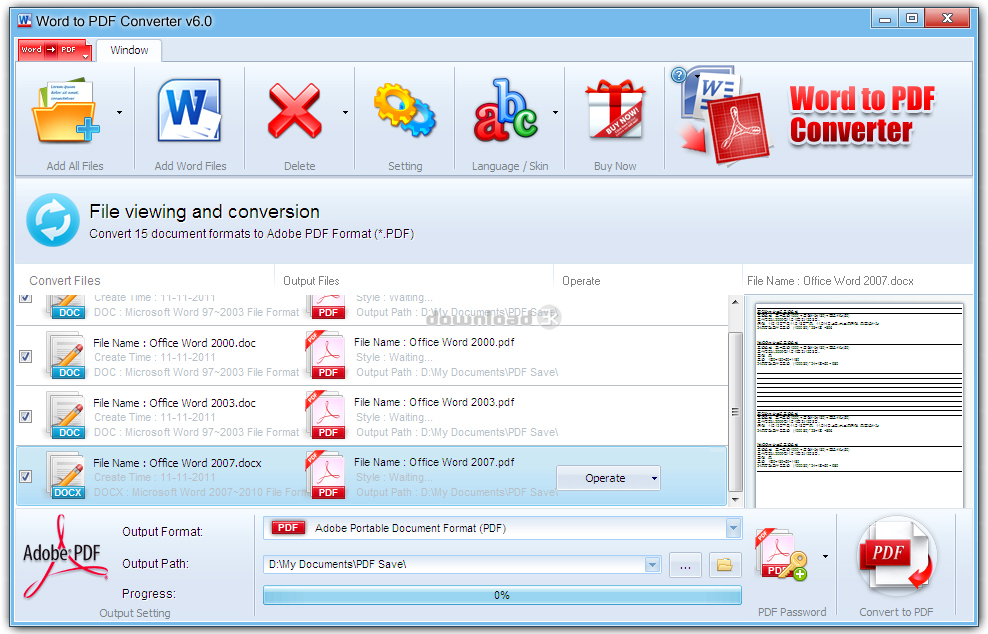 Стандартная версия довольно ограничена без всех действительно нужных функций. Лучше купить версию Pro, чтобы получить все необходимое.
Стандартная версия довольно ограничена без всех действительно нужных функций. Лучше купить версию Pro, чтобы получить все необходимое.
PDFelement получил несколько впечатляющих наград за свой фантастический продукт. Некоторые известные бренды, такие как Hitachi и Deloitte, используют PDFelement.
👆 ТЕХНИЧЕСКИЕ ХАРАКТЕРИСТИКИ:
Работает на: Windows 10 / 8.1 / 8/7 / Vista / XP, Mac OS X 10.7 или новее
Цена: Бесплатная пробная версия / 69 долларов США в год
✅ PROS:
- Простое преобразование в несколько форматов
- Многофункциональное редактирование
- Встроенная безопасность
- Пакетная обработка
- Удобство использования
- Доступное
- Гарантия возврата денег
⛔️ Минусы:
- Стандартная версия ограничено (без OCR)
2.ILovePDF
Конвертер ILovePDF — это один из простейших онлайн-инструментов для работы с PDF-файлами, который применяет минималистский подход к преобразованию PDF. Он предлагает полный набор бесплатных инструментов для обработки PDF, включая преобразование файлов, сжатие, объединение, добавление водяных знаков, вращение, разделение и многое другое.
Он предлагает полный набор бесплатных инструментов для обработки PDF, включая преобразование файлов, сжатие, объединение, добавление водяных знаков, вращение, разделение и многое другое.
Вы можете зарегистрироваться, чтобы получить больше бесплатных функций (файлы 15 МБ, 2 часа жизни ссылки и 10 загрузок). Существует также премиум-версия без рекламы, премиум-доступ к мобильному приложению iLovePDF, максимальный размер файла для каждой задачи, максимальное количество файлов для каждой задачи и многое другое.
- Выберите файл, который вы хотите преобразовать, или перетащите файл в коробку (вы также можете выбрать один из Dropbox или Google Drive).
- Нажмите кнопку «Преобразовать в Word».
- Когда файл будет готов, загрузите его.
👆 ТЕХНИЧЕСКИЕ ХАРАКТЕРИСТИКИ:
Работает на: Windows 10 / 8.1 / 8/7, Mac OS X 10.7 или новее + онлайн-версия
Цена: Бесплатно / 48 долларов в год
✅ PROS:
- Интеграция Dropbox и Google Drive
- Легко делитесь преобразованными файлами
- Точные и надежные преобразования
⛔️ Минусы:
- Бесплатная версия имеет количественные ограничения
- Много рекламы
3.
 PDF2DOC
PDF2DOCИнтерфейс веб-сервиса PDF2DOC довольно прост и удобен в использовании, сервис бесплатный и работает на мобильных устройствах. PDF2DOC сохраняет исходный текст PDF, шрифты, макет и растровые изображения в созданном документе Word. Вы можете конвертировать до 20 файлов за раз и загружать файлы по одному или все сразу в формате ZIP-архива.
- Просто нажмите кнопку «Загрузить файлы» или перетащите файлы в коробку (до 20 файлов).
- Дождитесь завершения процесса преобразования.
- Загрузите преобразованные файлы файл за файлом или нажмите кнопку «Загрузить все», чтобы загрузить их все сразу в виде ZIP-архива.
👆 SPECS:
Работает на: Онлайн-версия
Цена: Бесплатно
✅ PROS:
- Доступно как на настольных компьютерах, так и на мобильных устройствах
- Пакетная загрузка и загрузка файлов
⛔️ МИНУСЫ:
4.
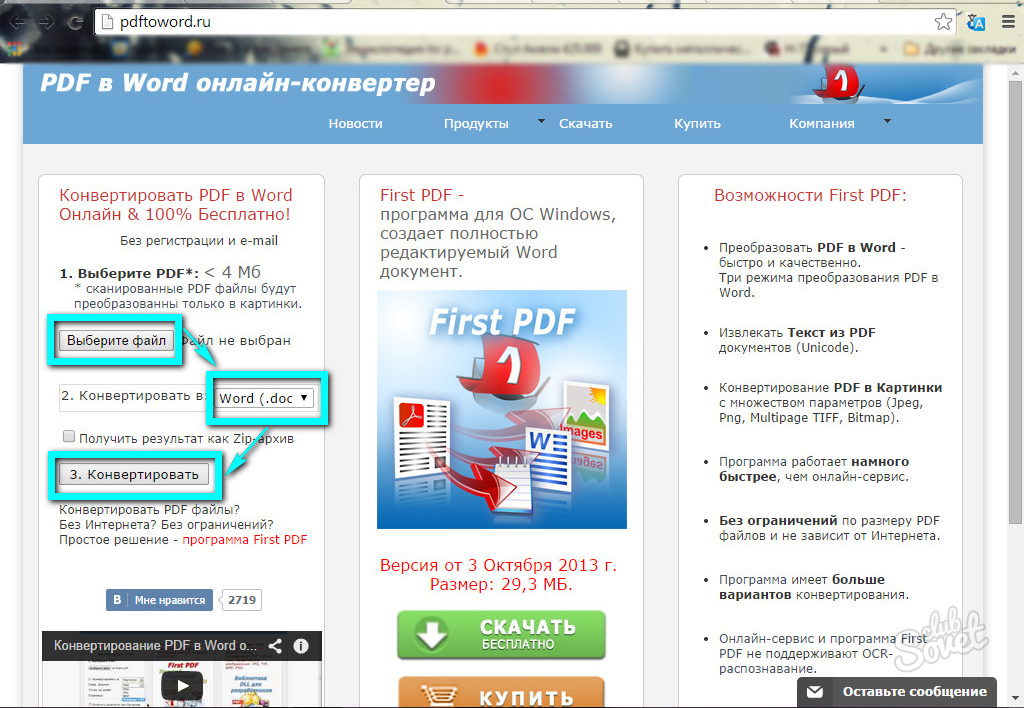 Online2PDF
Online2PDFOnline2PDF — один из самых быстрых и простых способов конвертации PDF в файлы Word или даже другие типы файлов Microsoft Office.Универсальный инструмент для работы с PDF, Online2PDF доступен на шести языках, что делает его одним из самых популярных и доступных онлайн-конвертеров.
В отличие от некоторых более минималистичных конвертеров, Online2PDF сохраняет аннотации PDF во время конвертации, так что комментарии и правки сохраняются в вашем новом документе. Online2PDF даже предлагает массовые преобразования, что идеально подходит для тех, кто хочет работать с множеством разных файлов одновременно.
- Чтобы использовать Online2PDF, щелкните ссылку в заголовке, чтобы открыть сайт.
- Когда перед вами откроется сайт, прокрутите вниз до кнопки с названием «Выбрать файлы».
- Нажмите «Выбрать файлы», чтобы выбрать до двадцати файлов для одновременного преобразования.
- После того, как вы выбрали файлы, выберите тип файла, который вы хотите преобразовать, с помощью кнопки списка «Конвертировать тоже».

- Нажмите большую красную кнопку «Конвертировать», чтобы начать. На этом шаге все готово, так как преобразованные файлы загрузятся автоматически. Легко!
👆 ТЕХНИЧЕСКИЕ ХАРАКТЕРИСТИКИ:
Работает на: Онлайн
Цена: Бесплатно
✅ ПРОФИ:
- Поддерживает массовые преобразования
- Сохраняет аннотации PDF
5.Конвертер WPS PDF в Word
Конвертер WPS PDF в Word — это настольное приложение, поэтому оно работает быстрее, чем многие онлайн-инструменты. Приложение обрабатывает файлы партиями, сохраняя качество ваших файлов, точно воспроизводя текстовые шрифты и веса макетов.
Вы можете конвертировать до пяти страниц с помощью бесплатной версии приложения, однако, если вам нужно конвертировать файлы без ограничения количества страниц, премиум-версия приложения будет стоить вам 19,99 долларов.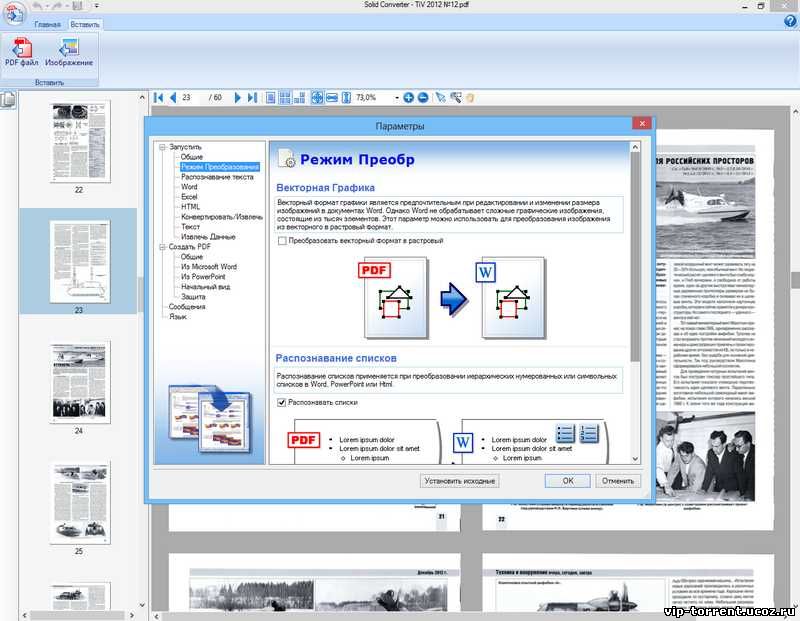
- Запустите WPS Writer, выберите Специальные функции> PDF в Word.
- Когда появится окно «Конвертер WPS PDF в Word», перетащите или откройте файл PDF со своего компьютера в область преобразования.
- Выберите тип и место сохранения в соответствии с вашими потребностями и нажмите «Пуск», чтобы преобразовать файл PDF.
👆 ТЕХНИЧЕСКИЕ ХАРАКТЕРИСТИКИ:
Работает на: Windows 10 / 8.1 / 8/7 / XP
Цена: Бесплатно / 19,99 долларов в год
✅ ПРОФИ:
- Пакетная обработка
- Точная конвертация
- Неограниченный диапазон конверсии
- Бесплатная версия Premium для образовательных учреждений
- Облачное хранилище 1 ГБ в бесплатной версии
- Все шаблоны Бесплатно
⛔️ Минусы:
- Ограничение на пять страниц
- Множество бесплатных объявлений Версия
6.
 Nitro PDF to Word Converter
Nitro PDF to Word ConverterСуществует две версии Nitro PDF to Word Converter: настольное приложение для Windows и онлайн-версия, которая бесплатна. Рассмотрим второй.
Бесплатный онлайн-конвертер PDF в Word позволяет загружать несколько файлов и выбирать различные форматы (включая Word, PowerPoint и Excel). Как только ваш файл будет преобразован, он будет отправлен вам по электронной почте. Одним из самых больших недостатков является то, что каждый адрес электронной почты ограничен пятью преобразованиями файлов в месяц, лимит, который, безусловно, ограничивает.
Качество преобразованного файла хорошее, текст поддерживается в хорошем состоянии, однако могут быть некоторые проблемы с изображениями, ошибочными пробелами и разрывами строк.
- Выберите PDF-файл, который нужно преобразовать.
- Укажите адрес электронной почты, на который вы хотите отправить преобразованный файл.
- Нажмите кнопку «Конвертировать сейчас», чтобы начать.
👆 ТЕХНИЧЕСКИЕ ХАРАКТЕРИСТИКИ:
Работает на: Windows, онлайн
Цена: Бесплатно / 159 долларов США
✅ PROS:
- Полностью интегрирован с Nitro Cloud
- Процесс быстрого преобразования
- Пакетная обработка
- Ленточный интерфейс Microsoft Office
⛔️ Минусы:
- Всего пять конверсий в месяц бесплатно
- Не поддерживает индексацию
- Некоторые изображения потеряны
- Дорогие
7.
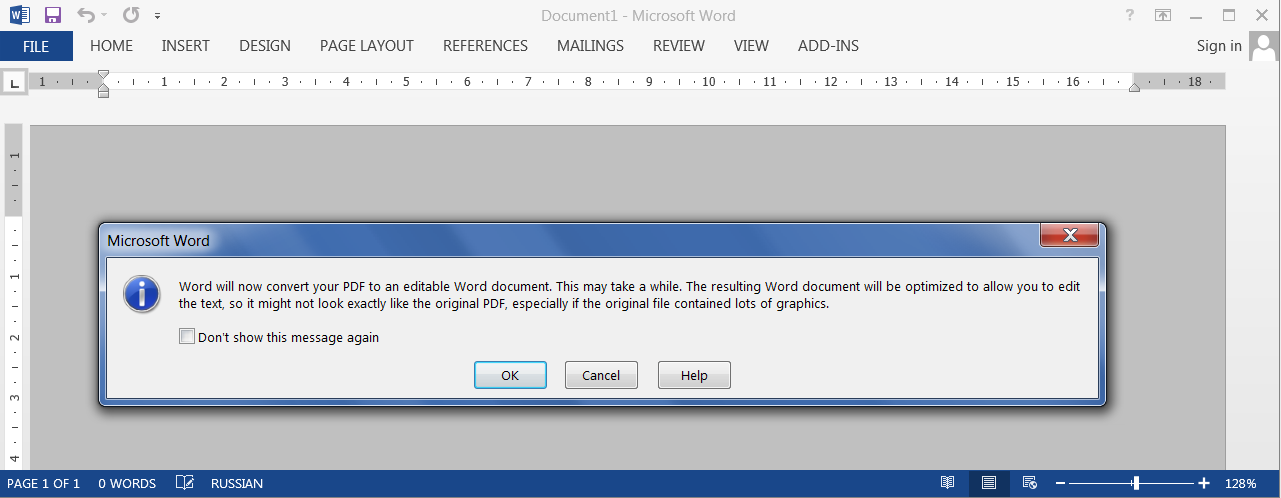 OnlineOCR
OnlineOCRДля OnlineOCR все в названии. Если вы еще не знаете, OCR означает программное обеспечение для оптического распознавания символов, необходимый инструмент для распознавания посторонних символов в процессе преобразования.
Благодаря встроенной технологии оптического распознавания символов OnlineOCR converter является одним из лучших инструментов для тех, кто хочет преобразовать документы, содержащие символы иностранных языков, такие как корейский, китайский и японский. Имея более 45 поддерживаемых языков, есть большая вероятность, что OnlineOCR подойдет вам.
Единственным недостатком OnlineOCR является лимит конверсии для гостей, установленный на уровне 15 конверсий в час. Если вам нужно выполнить много конверсий за ограниченный период времени, OnlineOCR может быть не лучшим сервисом для вас.
- Для использования OnlineOCR конвертера сначала откройте сайт по ссылке в шапке.
- Следуйте инструкциям на домашней странице, загрузив файл с помощью кнопки «Выбрать файл».

- Затем выберите язык и желаемый формат вывода.
- Щелкните «Конвертировать», чтобы получить новый преобразованный файл.
👆 SPECS:
Работает на: Online
Цена: Бесплатно
✅ PROS:
- Оптическое распознавание символов для 46 языков
⛔️ CONS:
- Нет Редактирование PDF-файлов
- Установлен предел преобразования 15 в час
8. SodaPDF
SodaPDF — это универсальная программа с множеством полезных инструментов, доступных для всего, от объединения и сжатия PDF-файлов до редактирования и, конечно же, преобразования PDF-файлов в Word .Хотя SodaPDF в основном доступен как онлайн-браузер, он также доступен для использования в автономном режиме с загружаемой версией. SodaPDF поддерживает пакетное преобразование, что идеально подходит для эффективного массового преобразования.
Одним из преимуществ SodaPDF является тот факт, что преобразованные файлы удаляются с их веб-серверов в течение 24 часов или меньше, что делает его лучшим выбором для тех, кто заботится о конфиденциальности.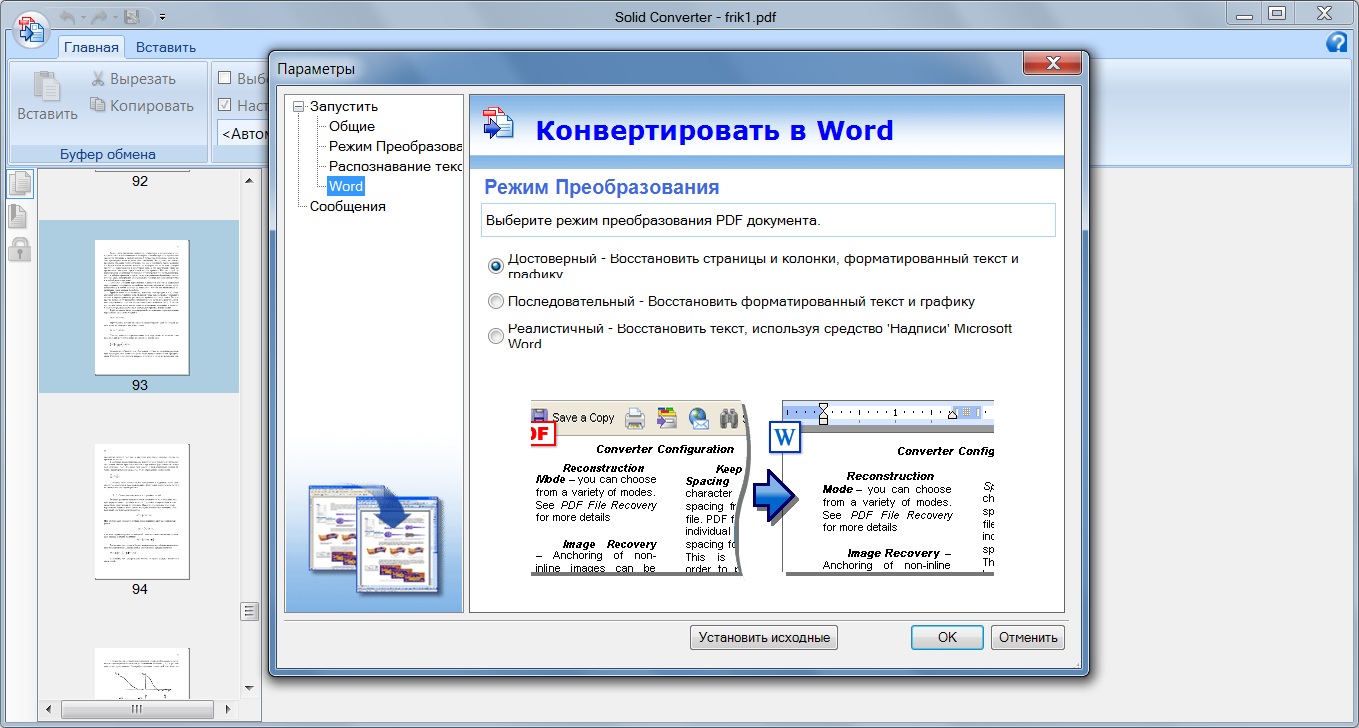 В отличие от других конвертеров, таких как OnlineOCR, SodaPDF доступен только на некоторых языках. Для тех, кто работает с нелатинскими алфавитами или другими специальными символами, пробег с SodaPDF может отличаться.
В отличие от других конвертеров, таких как OnlineOCR, SodaPDF доступен только на некоторых языках. Для тех, кто работает с нелатинскими алфавитами или другими специальными символами, пробег с SodaPDF может отличаться.
- Чтобы использовать SodaPDF, откройте сайт, щелкнув ссылку в заголовке раздела.
- Перетащите файлы в коробку или нажмите кнопку «Выбрать файл», чтобы загрузить файлы с жесткого диска, диска Google или учетной записи Dropbox.
- При выборе файла Word он автоматически преобразуется в PDF. Выбор файла PDF даст вам возможность выбрать желаемый формат выходного файла. Выбор типа файла автоматически запустит процесс преобразования.
- Загрузите новый файл, нажав кнопку «Загрузить сейчас».
👆 ТЕХНИЧЕСКИЕ ХАРАКТЕРИСТИКИ:
Работает на: Online, Mac, Windows
Цена: Бесплатно
✅ PROS:
- Поддерживает массовое преобразование
- Загружается для автономного использования
- Поддерживает редактирование PDF
⛔️ Минусы:
- Поддерживает только некоторые языки
9.
 FreePDFconverter
FreePDFconverterFreePDFconverter — один из самых простых и понятных конвертеров, доступных в Интернете.FreePDFconverter элегантен и отличается удобным интерфейсом, в котором отсутствует раздражающая и загроможденная реклама. FreePDFconverter известен своей надежностью среди своих лояльных пользователей, имея более десяти миллионов пользователей с гораздо большим количеством успешных конверсий.
Благодаря широкому спектру инструментов, поддерживающих PDF, FreePDFconverter может помочь вам редактировать документы PDF путем разделения, сжатия, поворота и удаления ненужных страниц. Хотя эти инструменты отлично подходят для редактирования PDF-файлов, в этом конвертере не упоминаются другие языки, кроме английского, поэтому он не может быть откалиброван для оптического распознавания символов.
Наконец, несмотря на название, этот конвертер платный. При попытке конвертировать вы получите всплывающее окно с требованием зарегистрироваться и подписаться за 5 долларов в месяц. По этой причине мы не можем рекомендовать FreePDFConverter, поскольку он не соответствует своему названию.
По этой причине мы не можем рекомендовать FreePDFConverter, поскольку он не соответствует своему названию.
- Чтобы открыть FreePDFconverter, щелкните ссылку в заголовке этого раздела.
- Щелкните синюю кнопку «Выбрать файл PDF» или перетащите файлы в поле.
- После выбора файла конвертер автоматически конвертирует в Word.
- Если в вашем документе больше двух страниц, вам нужно будет заплатить и подписаться.
👆 ТЕХНИЧЕСКИЕ ХАРАКТЕРИСТИКИ:
Работает на: Онлайн
Цена: Бесплатно / 5 долларов в месяц / 50 долларов в год / 99 долларов единовременно
✅ ПРОФИ:
- Поддерживает редактирование PDF
- Элегантный пользователь Интерфейс
⛔️ Минусы:
- Нечестное имя
- Требуется платная подписка для преобразования более двух страниц
10.SmallPDF
SmallPDF — это эффективная браузерная программа для преобразования PDF в WORD, которая имеет простой и удобный интерфейс и ориентирована на удобство работы пользователей.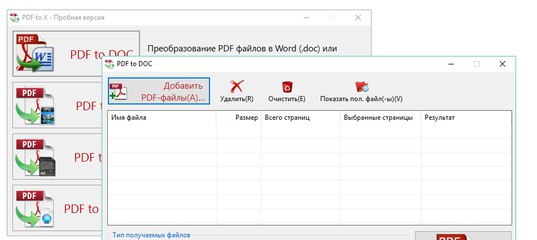
SmallPDF может конвертировать файлы из PDF во многие другие форматы и наоборот. Кроме того, он выполняет другие функции, такие как редактирование PDF-файлов, объединение PDF-файлов, сжатие PDF-файлов, разделение сканирования, объединение, поворот и преобразование документов. Есть также некоторые ограниченные функции безопасности, такие как электронная подпись документов и защита паролем.
- Нажмите кнопку «Выбрать файл», чтобы добавить файл, или просто перетащите файл в поле.
- Выберите формат, в который хотите преобразовать (Word, Excel или ppt).
- Загрузите файл, поделитесь им, сохраните в Dropbox или Google Drive.
👆 ТЕХНИЧЕСКИЕ ХАРАКТЕРИСТИКИ:
Работает на: Mac, Windows и Linux
Цена: Бесплатно / 6 долларов в месяц / 48 долларов в год
✅ ПРОФИ:
⛔️ Минусы:
- Только бесплатная версия позволяет использовать сжатие 2 раза в час
Как конвертировать Word в PDF, бесплатно или нет?
Изобретенный Adobe в 1990-х годах PDF-файл был проприетарным типом файла, защищенным патентом до 2008 года. С тех пор манипулирование и преобразование PDF-файлов стало свободным от лицензионных обязательств, однако преобразование PDF-файлов в документы Word остается трудным, поскольку лишь немногие бесплатные продукты предлагают эту услугу.
С тех пор манипулирование и преобразование PDF-файлов стало свободным от лицензионных обязательств, однако преобразование PDF-файлов в документы Word остается трудным, поскольку лишь немногие бесплатные продукты предлагают эту услугу.
Долгое время преобразование PDF в Word было возможно только с помощью проприетарного программного обеспечения Adobe Adobe Acrobat. К счастью, в последнее время с большим успехом появилось несколько бесплатных конвертеров PDF в Word, которые раз и навсегда демократизируют эту услугу.
Благодаря множеству бесплатных наборов для разработки и конвертеров, доступных как в Интернете, так и для загрузки, манипулирование PDF-файлами никогда не было таким простым.Помимо преобразования в Word, PDF-файлы также можно преобразовать в файлы других типов, например в файлы изображений. Хотя разработчик PDF-файлов Adobe по-прежнему владеет патентом на PDF-файл, они опубликовали его бесплатно. Это означает, что любой может использовать PDF-файлы и управлять ими при условии, что они соответствуют исходным спецификациям Adobe PDF.
Как редактировать PDF на Mac
Если вы используете Mac, вы всегда можете использовать Adobe Acrobat , как описано выше. Кроме того, вы можете использовать функции, которые изначально встроены в Mac.Вот руководство.
- Откройте файл PDF, дважды щелкнув по нему.
- Выделите и скопируйте весь текст, содержащийся в документе.
- Удерживайте Ctrl + Shift + 4. Это позволит извлечь изображение из документа.
- Щелкните и перетащите курсор так, чтобы он соответствовал рамке изображения, которое вы хотите извлечь. А теперь отпусти.
- Убедитесь, что изображения были сохранены на вашем рабочем столе.
- Откройте приложение Pages и вставьте скопированный текст в пустой документ.
- Отредактируйте текст и оставьте место для изображений.
- Перетащите изображения, которые вы извлекли и сохранили на рабочем столе, в документ Pages. Обязательно вставляйте их по мере необходимости.
- Сохраните файл как PDF.

Как редактировать PDF в Windows
Ваш ПК с Windows не может извлекать изображения так же, как Mac. Но есть простой способ сделать это. Преобразуйте документ PDF в Word, а затем отредактируйте его, как документ Word. Очень просто! Вы можете использовать онлайн-конвертер PDF в Word или использовать Adobe Acrobat.
Сегодня мы рассмотрим, как преобразовать PDF в Word с помощью Adobe Acrobat.
- Откройте программу Adobe Acrobat.
- Щелкните Файл> Открыть.
- Выберите документ PDF.
- После открытия документа щелкните «Экспорт PDF» на панели инструментов с правой стороны.
- Выберите «Microsoft Word» и нажмите «Экспорт».
- Теперь у вас есть редактируемый текстовый документ.
- Внесите нужные изменения и сохраните в формате PDF.
Лучший конвертер PDF в Word в целом — Adobe Acrobat
Хотя Adobe Acrobat и не является бесплатным, это оригинальный конвертер PDF, способный удовлетворить все ваши потребности в преобразовании и редактировании PDF.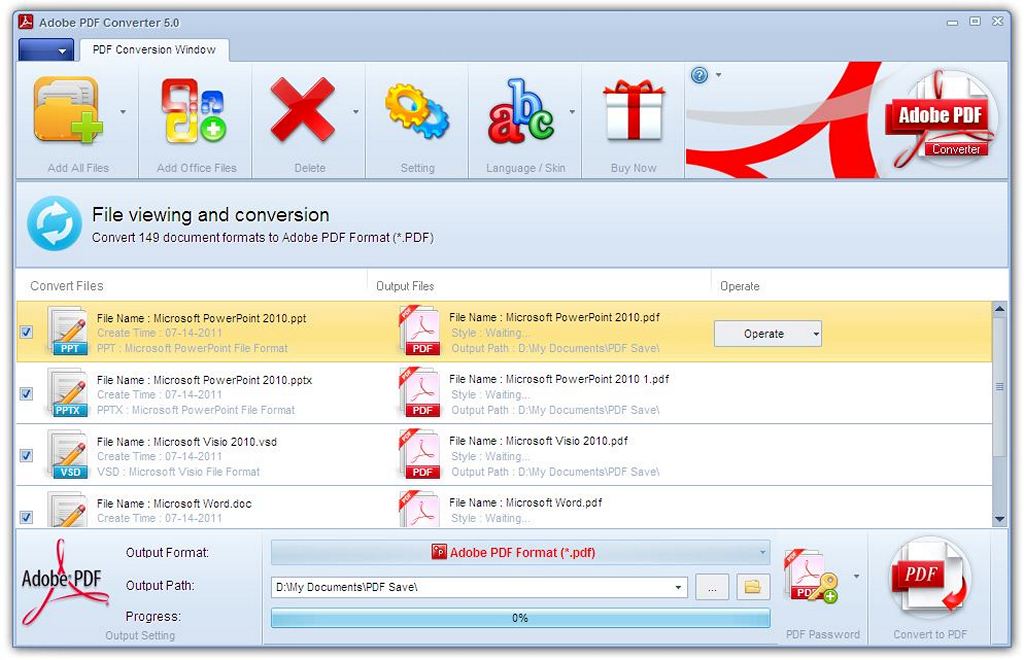 Более того, Adobe Acrobat позволяет сохранять исходные файлы PDF, устанавливая защиту паролем или устанавливая права доступа к файлам для редактирования и копирования.
Более того, Adobe Acrobat позволяет сохранять исходные файлы PDF, устанавливая защиту паролем или устанавливая права доступа к файлам для редактирования и копирования.
Adobe Acrobat незаменим для предприятий, стремящихся защитить свою интеллектуальную собственность, именно по этой причине Adobe остается лидером отрасли и продолжает получать прибыль от своего инновационного формата файлов PDF.
Adobe Acrobat — это платная услуга, которая может оказаться недоступной для многих, кто хочет просто конвертировать одноразовый документ здесь и там.
Однако для студентов в большинстве университетских библиотек есть подписка на Acrobat, что делает его доступным в большинстве университетских городков, а иногда даже в публичных библиотеках. Точно так же у многих предприятий и корпораций есть подписки.
Если вам нужен бесплатный инструмент — используйте любое из лучших бесплатных программ для редактирования PDF-файлов, упомянутых в нашем обзоре.
Чтобы преобразовать PDF в Word в Adobe Acrobat, откройте файл в Acrobat.
- Щелкните инструмент «Экспорт в PDF» в правой части программы.
- Выберите желаемый формат экспорта.
- Щелкните «Экспорт», назовите новый файл и сохраните его на свой компьютер.
👆 ТЕХНИЧЕСКИЕ ХАРАКТЕРИСТИКИ:
Работает на: Mac и Windows
Цена: 179,88 долларов в год
✅ ПРОФИ:
- Лидер рынка и изобретатель PDF
- Поддерживает все Типы редактирования PDF
- Можно использовать в автономном режиме
⛔️ Минусы:
- Требуется платная подписка
Преобразование стало проще
К настоящему времени вы должны были найти программу для удовлетворения всех ваших потребностей в преобразовании.Часто бывает редко, когда нужно конвертировать из PDF в Word, поэтому необходимость искать, как это сделать, утомляет.
Сохраните усилия в будущем, добавив эту статью в закладки для следующего раза! Если вам нужно просто отредактировать несколько слов, ознакомьтесь с нашими простыми последующими инструкциями о том, как редактировать файлы PDF на Mac и Windows с помощью встроенных инструментов, Adobe Acrobat или других онлайн-редакторов PDF.
Лучший бесплатный конвертер PDF в Word: легко конвертируйте PDF-файлы
С помощью отличного бесплатного конвертера PDF в Word вы можете легко преобразовать эти PDF-документы в файлы Microsoft Word, сохранив исходное форматирование.
Лучшим конвертером PDF в Word является бесплатный онлайн-конвертер PDF в Word от Investintech, который позволяет конвертировать любое количество документов без ограничений на количество страниц и водяных знаков на готовых документах. Однако это не единственный ваш вариант, поэтому мы также составили список лучших инструментов, чтобы вы могли выбрать тот, который подходит именно вам.
PDF-файлы или файлы формата переносимых документов были разработаны, чтобы упростить обмен документами между различными компьютерами и операционными системами с минимальным редактированием или модификацией.К сожалению, хотя этими документами легче поделиться и распечатать, их также трудно редактировать без специального программного обеспечения.
Это ограничение делает конвертеры PDF в Word чрезвычайно важным инструментом в любой работе. По мере того, как формат PDF стал широко распространенным, возможности взаимодействия с Microsoft Word, ведущим приложением для обработки текстов, резко возросли. К счастью, было разработано множество надежных конвертеров PDF в Word, и мы протестировали лучшие бесплатные, чтобы собрать лучшее из них в одном месте.
Вот наш выбор лучших бесплатных конвертеров PDF в Word. У каждого из них есть свои сильные стороны и ключевые торговые предложения, поэтому мы предоставим вам решать, какое из них наиболее подходит для ваших нужд. И, если вам нужно сохранить ваши PDF-файлы в их текущем формате, также ознакомьтесь с нашим руководством по лучшим бесплатным редакторам PDF .
В целом лучший конвертер PDF в Word — это: Adobe Acrobat DC
Если вы хотите максимально использовать PDF-файлы, Adobe Acrobat DC, несомненно, лучший инструмент для работы.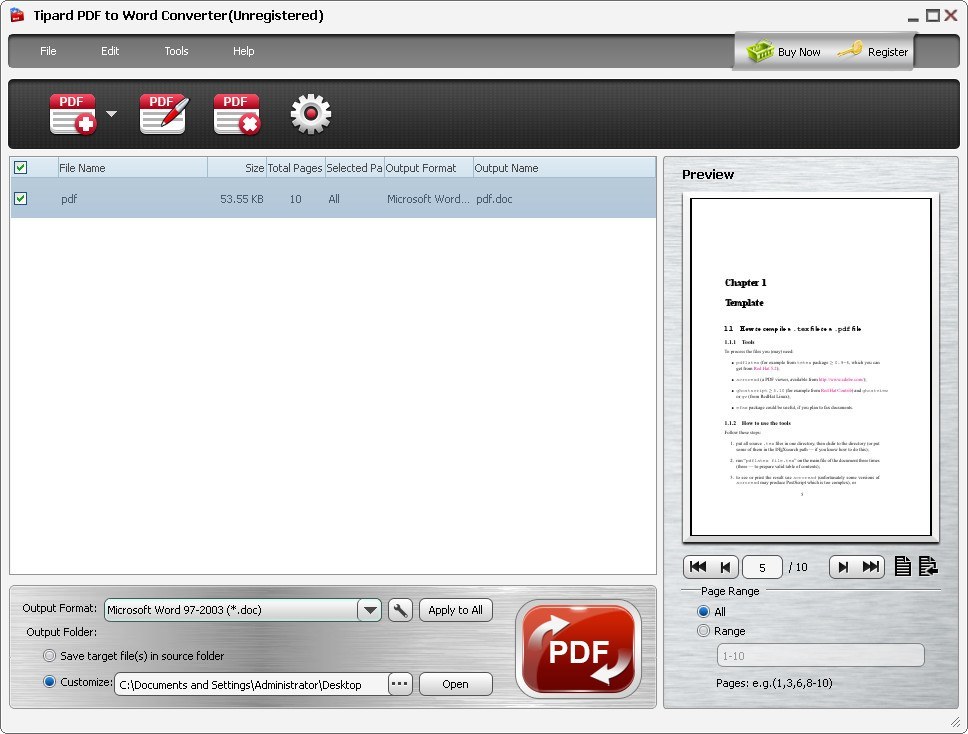 Он позволяет создавать PDF-файлы с нуля, редактировать их изначально, конвертировать практически в любой формат. Вы можете сделать это на любом настольном или мобильном устройстве и легко сотрудничать с другими через Adobe Document Cloud. Это не бесплатно, как варианты ниже, но это более доступно, чем вы могли ожидать, с различными доступными планами.
Он позволяет создавать PDF-файлы с нуля, редактировать их изначально, конвертировать практически в любой формат. Вы можете сделать это на любом настольном или мобильном устройстве и легко сотрудничать с другими через Adobe Document Cloud. Это не бесплатно, как варианты ниже, но это более доступно, чем вы могли ожидать, с различными доступными планами.
1. Конвертер WPS PDF в Word
Точный и впечатляющий бесплатный конвертер PDF в Word
Технические характеристики
Операционная система: Windows, Android
Причины для покупки
+ Разделение и объединение документов + Пакетное преобразование + Сохранение исходного макета
Причины, по которым следует избегать
— Пятистраничное ограничение
Конвертер PDF в Word с помощью WPS отлично подходит для быстрого преобразования PDF в Word, даже если вы у вас есть пакеты документов и вы хотите сохранить исходное форматирование.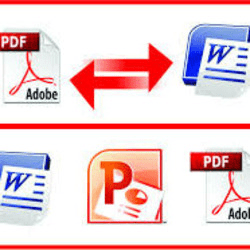 Он работает в Windows, имеет приложение для Android, а также онлайн-конвертер. В нашем тесте в Windows 10 изображения, таблицы, цвета и даже нестандартные шрифты были сохранены в документах, созданных с помощью этого продукта, равно как и макет и интервалы.
Он работает в Windows, имеет приложение для Android, а также онлайн-конвертер. В нашем тесте в Windows 10 изображения, таблицы, цвета и даже нестандартные шрифты были сохранены в документах, созданных с помощью этого продукта, равно как и макет и интервалы.
Одна проблема, с которой часто сталкиваются люди, — это разделение, а затем объединение различных разделов документа PDF в один файл. С помощью конвертера PDF WPS вы можете выбрать страницы, которые хотите преобразовать, упорядочить их по своему усмотрению и экспортировать новый документ в нескольких различных форматах, все с исходным форматированием и макетом без изменений.
Изображение предоставлено: Wondershare / Shutterstock (Изображение предоставлено: Wondershare / Shutterstock)Полный пакет преобразования PDF в одном аккуратно разработанном пакете
Технические характеристики
Операционная система: Windows, macOS, iOS, Android
Причины для покупки
+ Отлично подходит для PDF-файлов с большим количеством изображений + Поддержка нескольких типов файлов + Защита документов
Причины, по которым следует избегать
-Пятистраничное ограничение
С помощью этого бесплатного конвертера PDF в Word вы можете создавать , конвертировать, редактировать и даже подписывать документы PDF. Он работает в Windows и Mac и имеет полнофункциональный текстовый процессор, очень похожий на MS Word, который дает вам большой контроль над документами, текстом и изображениями, которыми вы хотите управлять. Вы можете вставить комментарии в любом месте файла, попросить кого-нибудь еще просмотреть и подписать документ, как только он будет готов, и легко поделиться им с соавторами.
Он работает в Windows и Mac и имеет полнофункциональный текстовый процессор, очень похожий на MS Word, который дает вам большой контроль над документами, текстом и изображениями, которыми вы хотите управлять. Вы можете вставить комментарии в любом месте файла, попросить кого-нибудь еще просмотреть и подписать документ, как только он будет готов, и легко поделиться им с соавторами.
В этом продукте также было несколько интересных дополнительных функций. Например, вы можете защитить определенные разделы своего документа, чтобы только получатели, имеющие необходимые разрешения, могли видеть эту информацию, и вы даже можете загрузить приложение для iOS и Android, чтобы работать над преобразованием PDF-файлов на ходу.
Изображение предоставлено: Nitro / Shutterstock (Изображение предоставлено Nitro / Shutterstock)3. Nitro PDF to Word Converter
Отлично подходит для текста, но не подходит для документов с большим количеством изображений
Технические характеристики
Операционная система: Windows
Причины для покупки
+ Простота обучения и использования + Создание, редактирование и преобразование + Просмотр и аннотирование документов
Причины, по которым следует избегать
-Только пять преобразований в месяц
С конвертером Nitro PDF вы можете загружать пакеты файлов, но преобразованные файлы отправляются вам по электронной почте, поэтому вам необходимо указать адрес электронной почты для получения документов.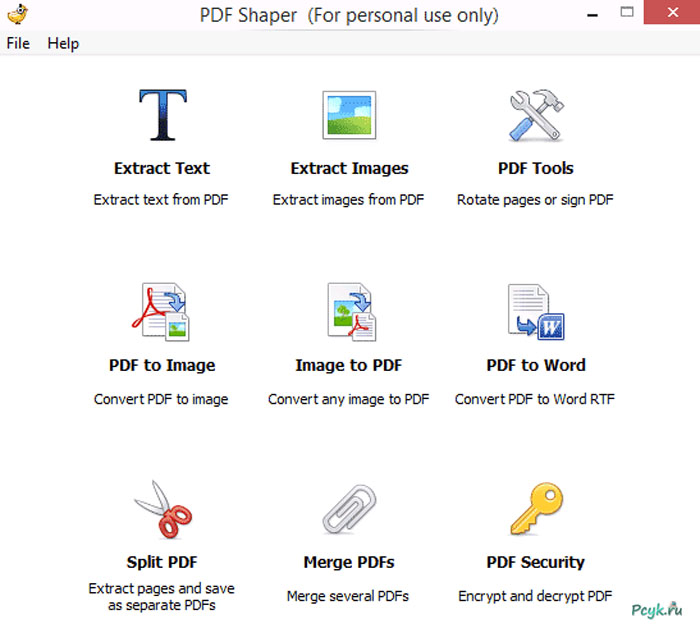 Кроме того, он доступен только в качестве 14-дневной пробной версии, и вы ограничены пятью конверсиями в месяц. Это довольно жесткое ограничение, которое серьезно ограничивает полезность продукта в дополнение к тому факту, что он работает только в Windows.
Кроме того, он доступен только в качестве 14-дневной пробной версии, и вы ограничены пятью конверсиями в месяц. Это довольно жесткое ограничение, которое серьезно ограничивает полезность продукта в дополнение к тому факту, что он работает только в Windows.
Этот бесплатный конвертер PDF точно преобразует текст, но изображения в выходном файле иногда искажаются. Другие потенциальные проблемы включают случайные пробелы или неожиданные разрывы строк в конечном документе. Однако эти проблемы довольно незначительны и могут быть исправлены вручную, если у вас нет больших пакетов файлов для одновременного преобразования.
Изображение предоставлено: Конвертер PDF в Word / Shutterstock (Изображение предоставлено: Конвертер PDF в Word / Shutterstock)4. UniPDF
Хорошо работает с простыми документами, но не умеет форматировать
Технические характеристики
Операционная система : Windows
Причины для покупки
+ Изображения достаточно хорошо сохраняются + Маленькое легкое приложение
Причины, которых следует избегать
-Некоторое форматирование текста потеряно — Ограничение на три страницы
Этот бесплатный конвертер PDF в Word был разработан для Windows и сохраняет вы сталкиваетесь с проблемами, связанными с длительным временем загрузки или скачивания, которые обычно возникают при использовании различных онлайн-инструментов. Поскольку приложение работает прямо с вашего личного терминала, вам не нужно доверять свои документы или информацию третьим лицам, что важно, если вы работаете с конфиденциальными данными.
Поскольку приложение работает прямо с вашего личного терминала, вам не нужно доверять свои документы или информацию третьим лицам, что важно, если вы работаете с конфиденциальными данными.
Однако точность преобразования UniPDF оставляет желать лучшего. В некоторых случаях преобразованный текст может значительно отличаться по размеру от оригинала, а столбцы иногда переходят друг в друга. Соответственно, UniPDF лучше всего подходит для пользователей, которым нужно преобразовать в Word только самые простые документы.
Обзор лучших предложений на сегодня
Как конвертировать PDF-файлы в документы Word и файлы изображений
PDF (Portable Document Format) — это открытый стандарт, созданный Adobe в 1990-х годах для представления документов, чтобы они выглядели единообразно для всех платформ и программного обеспечения. DOC (или DOCX) — это формат / расширение файла, которое в основном используется Microsoft Office для своих текстовых документов. Эти два несовместимы.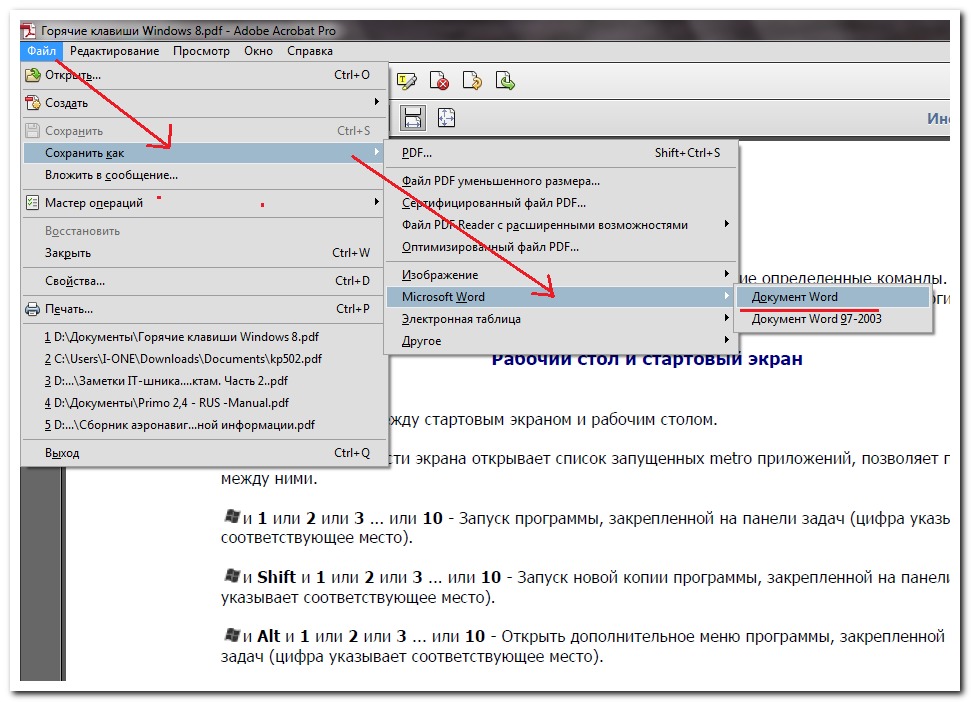
Проблема в том, что вы не можете открыть файл DOC с помощью Adobe Reader (или любого другого бесплатного средства чтения PDF, например FoxIt и Sumatra).Но для преобразования PDF-файлов в формат Word — что на самом деле означает просто редактирование PDF-файла в Word — связанный процесс прост.
Начиная с Word 2013 (выпущенного в 2012 году) Microsoft предлагает функцию под названием PDF Reflow. Он делает то, что вы ожидаете. В Word вы переходите на вкладку «Файл», выбираете «Открыть», выбираете любой PDF-файл и открываете его для редактирования, как если бы это был файл Word DOCX.
Однако есть ограничения. PDF-файл, который вы открываете в Word, будет содержать все содержимое, но, вероятно, он будет выглядеть не совсем правильно.Это потому, что PDF-файлы являются «фиксированными» — пока данные присутствуют, файл не сохраняет взаимосвязь между данными (например, положение на странице). Все документы Word требуют такого размещения.
Вот список от Microsoft того, что именно может не преобразовать правильно:
- Таблицы с расстоянием между ячейками
- Цвета страницы и границы страницы
- Отслеживаемые изменения
- Рамки
- Сноски, охватывающие более одной страницы
- Примечания
- Активные элементы аудио, видео и PDF
- Закладки PDF
- Теги PDF
- Комментарии в PDF
- Эффекты шрифта, такие как свечение или тень (в файле Word эффекты представлены графикой)
При открытии PDF-файла в Word появляется следующее предупреждение:
«Word теперь преобразует ваш PDF-файл в редактируемый документ Word», — говорится в нем.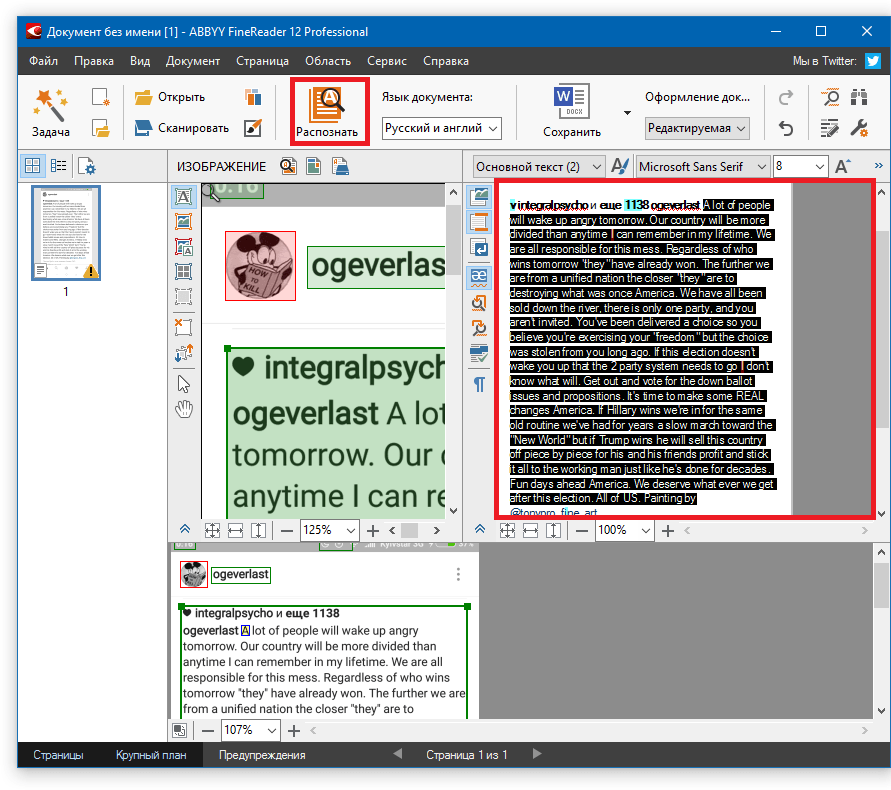 «Это может занять некоторое время. Полученный документ Word будет оптимизирован, чтобы вы могли редактировать текст, поэтому он может не выглядеть в точности как исходный PDF, особенно если исходный файл содержал много графики».
«Это может занять некоторое время. Полученный документ Word будет оптимизирован, чтобы вы могли редактировать текст, поэтому он может не выглядеть в точности как исходный PDF, особенно если исходный файл содержал много графики».
Тем не менее, графика втягивается; они также легко редактируются.
Сохранить файл из Word 2013 в PDF так же просто, как выполнить «Сохранить как» на вкладке «Файл». Вы должны установить флажки в диалоговом окне сохранения с надписью «Открыть файл после публикации», чтобы сразу просмотреть его.
Преобразование также работает в Word Online, которое можно найти в Office Online. Вы открываете PDF-файл в Word Online, и его можно просмотреть, но щелкните ссылку «Редактировать в Word», и вы увидите следующее:
Затем следует еще одно предупреждение об изменениях в макете и т. Д. Но контент будет там и доступен для редактирования, даже если внешний вид будет нестабильным. Попробуйте.
Вот и все, у вас все готово для использования PDF-файлов в Word.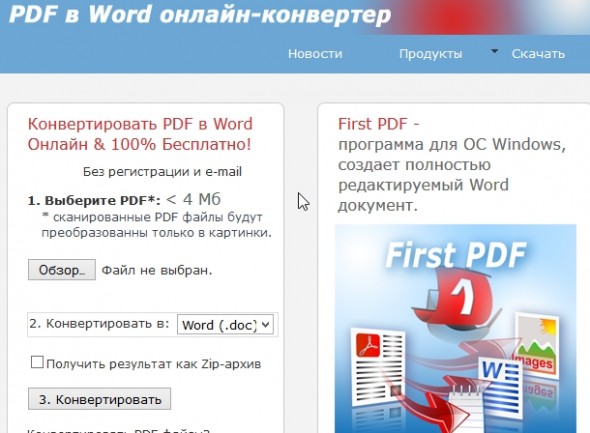 Если у вас нет более старой версии Microsoft Word.
Если у вас нет более старой версии Microsoft Word.
PDF Использование со старыми версиями Word
Не удалось открыть PDF-файл непосредственно в Word 2010 или более ранней версии.Сначала вам нужно преобразовать файл.
Есть множество способов сделать это. Такие сайты, как Nitro’s Converter, легко выполнят одноразовое преобразование в любом направлении и отправят вам результат по электронной почте. Конечно, Nitro предпочтет продать вам какое-нибудь программное обеспечение, что удобно, если у вас есть сотни или тысячи PDF-файлов, нуждающихся в конвертации.
Другие включают: Word.net, имеющий аналогичные функции; doc2pdf, возможно, самый красивый сайт, конвертирующий PDF-файлы в Word и обратно; Возможность PDFPro конвертировать до трех файлов PDF в Word в месяц; и PDF Converter, который также конвертирует PDF в Excel, PowerPoint или изображение, или наоборот.Фактически, вы можете отправить любое вложение по электронной почте на адрес [электронная почта защищена] и получить PDF-файл.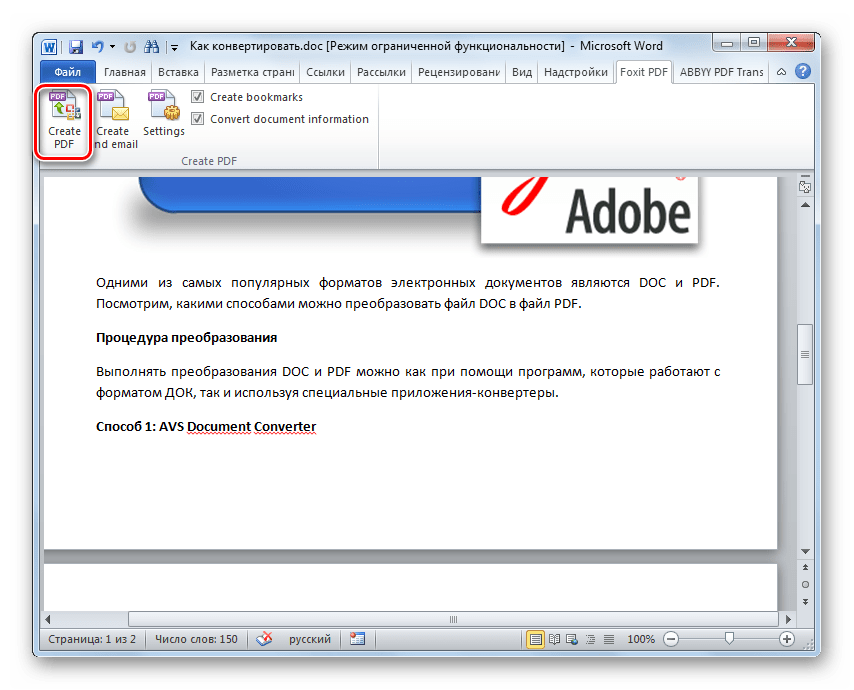
Для настольного программного обеспечения — который является самым быстрым способом превратить PDF в Word DOC — нет недостатка в опциях. PDFMate или конвертер WPS Office — отличные варианты для пользователей Windows. Если вы используете Mac, есть Lighten или iPubsoft, но у каждого есть только бесплатная пробная версия, поэтому они не полностью бесплатны.
Smallpdf продает инструмент для Windows за 99 долларов под названием Solid PDF Converter, который делает гораздо больше, чем просто вывод в Word, а также обрабатывает пакетные преобразования и OCR для преобразования отсканированного текста в редактируемый текст; он также предлагает услугу за 6 долларов в месяц для неограниченного количества конверсий в Интернете.
Однако в конечном итоге Word делает довольно ужасный редактор для файлов PDF. Вам будет намного лучше найти полноценный редактор PDF, и вам не придется платить большие деньги за получение Adobe Acrobat Pro DC.
FoxIt PhantomPDF, например, стоит 109 долларов; Стандартный PDF Studio от Qoopa стоит 89 долларов; а CutePDF — всего 49,95 доллара.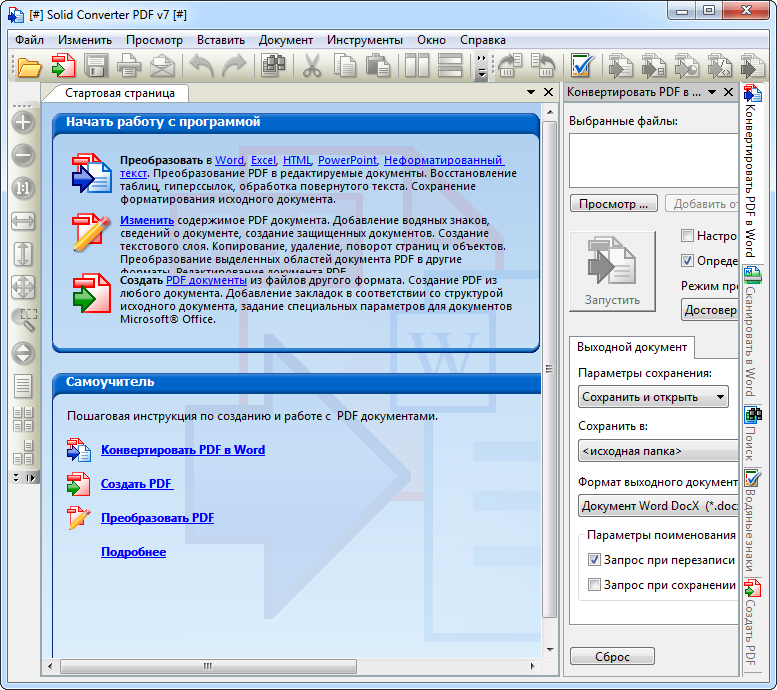 У всех них есть бесплатные пробные версии, поэтому, если у вас в будущем серьезное редактирование PDF-файлов, попробуйте их, прежде чем соглашаться на преобразование Word.
У всех них есть бесплатные пробные версии, поэтому, если у вас в будущем серьезное редактирование PDF-файлов, попробуйте их, прежде чем соглашаться на преобразование Word.
Экспорт PDF в JPEG или другой формат изображения
Если вам нужно преобразовать PDF-файл в файл изображения, это будет намного проще на Mac, чем на ПК.На Mac просто откройте PDF-файл в режиме предварительного просмотра. Используйте меню «Файл»> «Экспорт» и выберите нужный формат изображения и параметры, которые вы предпочитаете, и у вас есть файл изображения.
В Windows лучший бесплатный метод — открыть бесплатную учетную запись Adobe и войти в систему по адресу https://cloud.acrobat.com/exportpdf. Перетащите PDF-файл в окно; в меню «Преобразовать в:» выберите «Изображение», затем «Формат изображения» (JPEG, PNG или TIFF) и с помощью ползунка выберите качество изображения. Многостраничные PDF-файлы преобразуются в отдельные файлы изображений.Затем вы можете загрузить ZIP-архив с файлами изображений.
Если вас беспокоят вопросы конфиденциальности и вы не хотите делиться своими данными с Adobe, вы можете использовать множество редакторов изображений для экспорта PDF в файлы изображений. Наш фаворит — XnViewMP (www.xnview.com), бесплатный для личного и образовательного использования. Когда вы открываете PDF-файл в XnViewMP, вам, вероятно, потребуется следовать инструкциям по установке приложения GhostScript с открытым исходным кодом для работы с файлами PDF и PostScript, но затем вы можете использовать XnViewMP для экспорта PDF в любой стандартный формат изображения.Имейте в виду, что все шрифты будут преобразованы из масштабируемого формата TrueType в растровое изображение, а мелкий текст будет выглядеть «блочно».
Если вам нужны точные параметры экспорта, любой коммерческий редактор PDF может экспортировать в файлы изображений. Мы использовали FineReader, Acrobat и PDF-Xchange Editor с отличными результатами, включая возможности для создания небольших файлов, подходящих для отображения в Интернете, вставки в документы или использования в любом другом месте, где PDF-файлы не поддерживаются или не удобны.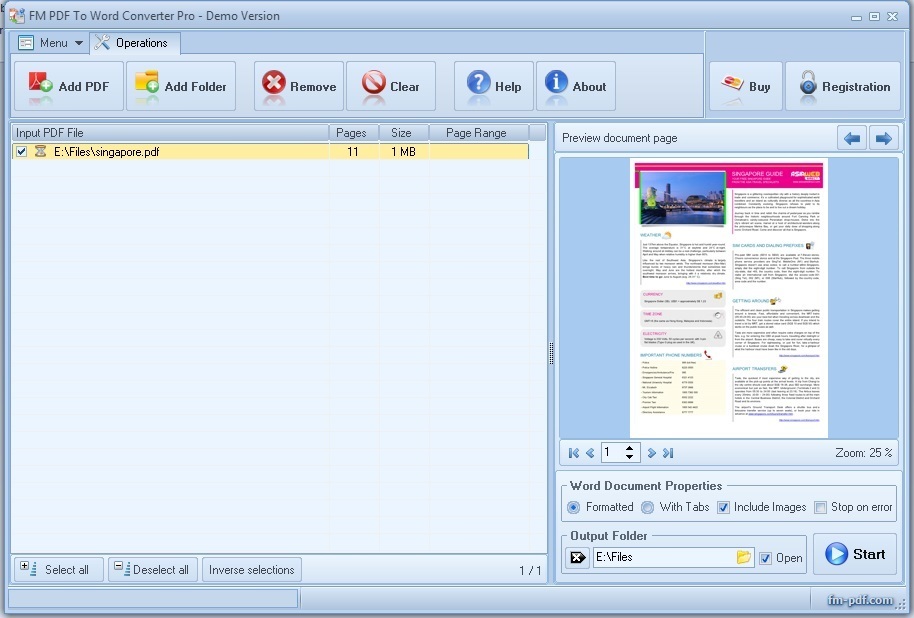
5 Лучшее программное обеспечение для конвертации PDF в Word для Windows 10
Введение
Файлы PDFявляются наиболее популярным форматом для обмена документами, однако на такие файлы накладываются ограничения, из-за которых их очень сложно изменять или редактировать.Таким образом, вы можете найти способ преобразовать PDF в Word или другой формат.
Существует множество различных конвертеров PDF, каждый из которых предлагает несколько разные функции. В этой статье будут рассмотрены различные типы функций, которые могут вам понадобиться от конвертера PDF, что позволит вам принять обоснованное решение о том, какой из них лучше всего подходит для вас.
Быстрый переход к любому из 5 рассмотренных методов преобразования PDF:
- Конвертер широкоугольных PDF-файлов (рекомендуется)
- Adobe Acrobat Standard DC
- Foxit PhantomPDF Стандартный 9
- Пакет преобразования PDF
- pdf2doc.
 com
com
PDF Converter Особенности
Итак, что вам следует искать в конвертере PDF? Вот основные аспекты, которые следует учитывать при оценке того, какой PDF Converter вам следует использовать:
- Несколько форматов преобразования — Лучшие конвертеры PDF должны предоставить вам отличный набор инструментов, позволяющий конвертировать документы PDF в различные форматы для любого случая.
- Безопасность — В нашу эпоху безопасность данных у всех на слуху по уважительной причине.Обеспечение безопасности личных или деловых данных невероятно важно, чтобы избежать разрушительных взломов или утечек. В PDF-конвертерах ищите возможность защищать документы паролями, ограничивать разрешения пользователей и подумать, хотите ли вы выполнять преобразование в Интернете или на локальном компьютере.
- Скорость и эффективность — Ваше время дорого. Ищите функции, такие как массовое преобразование, для одновременного преобразования нескольких документов.
 Также рассмотрите возможность объединения PDF-файлов в один файл или удаления страниц из PDF-файла перед отправкой.
Также рассмотрите возможность объединения PDF-файлов в один файл или удаления страниц из PDF-файла перед отправкой. - Специфичность и выбор — Удобно иметь функции, позволяющие извлекать определенный текст или изображения из документа PDF.
- Служба поддержки клиентов — Профессионалы готовы ответить на любые вопросы или проблемы, которые могут у вас возникнуть?
- Стоимость — Многие конвертеры PDF имеют определенную стоимость. Стоимость обычно указывает на работу, которая ушла на разработку функций, интерфейса и удобства использования. Решите, какие функции наиболее важны для вас, и сравните их с имеющимся у вас бюджетом.
Обзор функций некоторых популярных конвертеров PDF
| Характеристики | Конвертер широкоугольных PDF-файлов | Adobe Acrobat Standard DC | PhantomPDF Стандартный 9 | Пакет преобразования PDF | pdf2doc |
|---|---|---|---|---|---|
| Несколько форматов преобразования | ✔ | ✔ | ✔ | ✘ | ✔ |
| Безопасность | |||||
| Защита паролем | ✔ | ✔ | ✔ | ✘ | ✘ |
| Установить права пользователя | ✔ | ✔ | ✔ | ✘ | ✘ |
| Преобразования онлайн / локальные | Местный | Местный | Местный | Местный | Онлайн |
| КПД | |||||
| Массовые преобразования | ✔ | ✔ | ✔ | ✘ | ✔ |
| Объединить PDF-файлы | ✔ | ✔ | ✔ | ✘ | ✔ |
| Удалить страницы | ✔ | ✔ | ✔ | ✘ | ✘ |
| Редактировать PDF | ✘ | ✔ | ✔ | ✘ | ✘ |
| Специфичность | |||||
| Извлечь текст | ✔ | ✔ | ✔ | ✘ | ✘ |
| Извлечь изображения | ✔ | ✔ | ✔ | ✘ | ✘ |
| Общие | |||||
| Служба поддержки | ✔ | ✔ | ✔ | ✘ | ✘ |
| Стоимость | 30 долларов. 00 / разовый платеж 00 / разовый платеж | 22,99 $ / в месяц | 129 $ / разовый платеж | Бесплатно | Бесплатно |
Вариант 1: конвертер широкоугольного PDF-файла (рекомендуется)
Наше рекомендуемое решение — это конвертер широкоугольных PDF-файлов. Учитывая все обстоятельства, для преобразования PDF в Word в Windows 10 эта удобная программа выходит на первое место.
У него есть все необходимые функции (и даже больше), и вы можете получить его за небольшую часть цены (всего 30 долларов единовременного платежа), которую имеют громкие имена.
youtube.com/embed/3Y-YnFvKdJg?rel=0&wmode=transparent&autoplay=1′><picture> <source type=’image/webp’ srcset=’/images/video-thumbnails/webp/pdf-jpg-thumbnail.webp’> <source type=’image/jpg’ srcset=’/images/video-thumbnails/pdf-jpg-thumbnail.jpg’> <img src=’https://www.wideanglesoftware.com/images/video-thumbnails/pdf-jpg-thumbnail.jpg’ alt=’Video of the Best PDF Converter for Windows 10′ loading=’lazy’/> </picture><span>▶</span></a>» frameborder=»0″ allow=»accelerometer; autoplay; encrypted-media; gyroscope; picture-in-picture» allowfullscreen=»» title=»Video of the Best PDF Converter for Windows 10″ loading=»lazy»>
Если вам не нужна универсальная программа для редактирования, подписи или записи непосредственно в ваших PDF-файлах, Wide Angle PDF Converter идеально подходит для ваших нужд PDF в Word.
Конвертируйте файлы PDF в огромное количество различных форматов, включая Microsoft Word, Excel, PowerPoint, а также изображения, такие как JPG.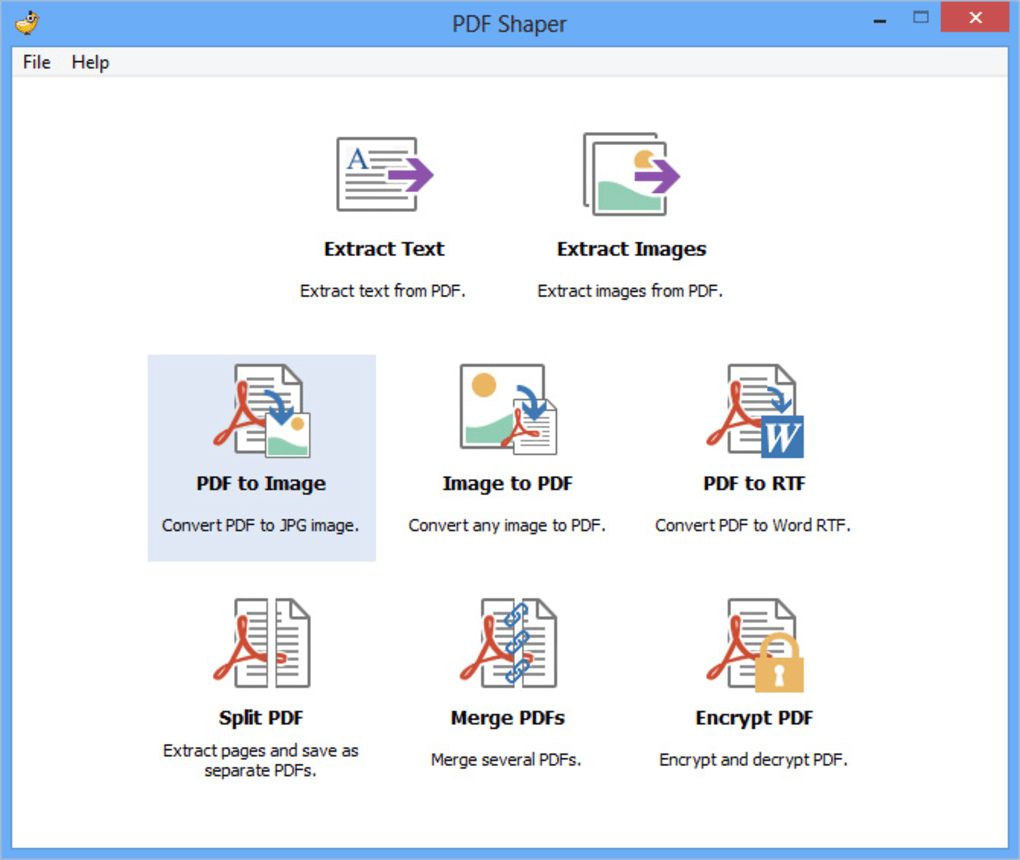
Управление PDF-файлами — Массовое преобразование, объединение, разделение, поворот, создание закладок.
Защищенные PDF-файлы — Защищайте документы паролем, устанавливайте права пользователей на совместное использование и добавляйте водяные знаки.
Сводка (широкоугольный конвертер PDF):
✔ Несколько форматов преобразования ✔ Безопасный вывод ✔ Быстрый и эффективный ✔ Локальные преобразования ✔ Отличное соотношение цены и качества
Попробовать PDF Converter бесплатно ▼
Получите электронное письмо со ссылкой, по которой вы сможете загрузить бесплатную пробную версию на свой компьютер:
Примечание. Мы уважаем вашу конфиденциальность.Мы не будем передавать ваш адрес электронной почты никому и не рассылать вам спам.
Вариант 2: Adobe Acrobat Standard DC
Далее идет имя, о котором, я уверен, вы слышали — Adobe Acrobat. Adobe создает множество программ, от программного обеспечения для редактирования фото и видео до программ, помогающих кодировать веб-сайты и приложения.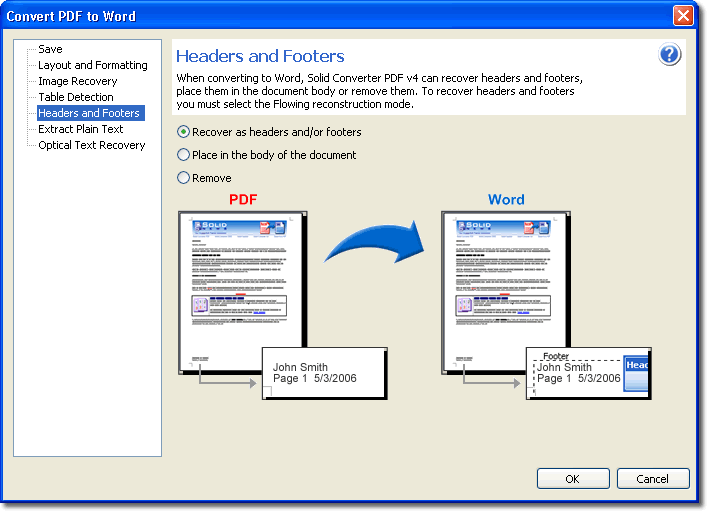 Acrobat DC — конвертер PDF от Adobe, и он один из лучших.
Acrobat DC — конвертер PDF от Adobe, и он один из лучших.
Пожалуй, первый аспект, который приходит в голову, когда думает «Adobe», — это стоимость.Да, Adobe Acrobat Standard DC — самое дорогое решение в нашем списке, но оно все делает. Также стоит отметить, что это приложение использует модель подписки, поэтому вам придется платить ежемесячно, чтобы продолжать его использовать. Вы можете сократить свои расходы, посвятив год.
Если вы также регулярно используете Mac, вы можете рассмотреть Adobe Acrobat Pro DC, который позволяет вам управлять PDF-файлами на компьютерах с Windows и Mac.
Мы рекомендуем Adobe Acrobat тем людям, которым нужен полный пакет для преобразования, редактирования и обмена файлами PDF.Программа предлагает дополнительные функции, которые выходят за рамки этого сравнения (которое заключается в простом преобразовании PDF в Word), включая формы подписи, многоплатформенное использование и простой обмен.
Сводка (Adobe Acrobat DC):
✔ Несколько форматов преобразования ✔ Двусторонние преобразования ✔ Редактировать PDF-файлы ✔ Безопасный экспорт ✔ Windows и Mac ✔ Настольные и мобильные
Вариант 3: Foxit PhantomPDF Standard 9
Foxit — еще одно популярное и надежное имя в мире преобразования PDF.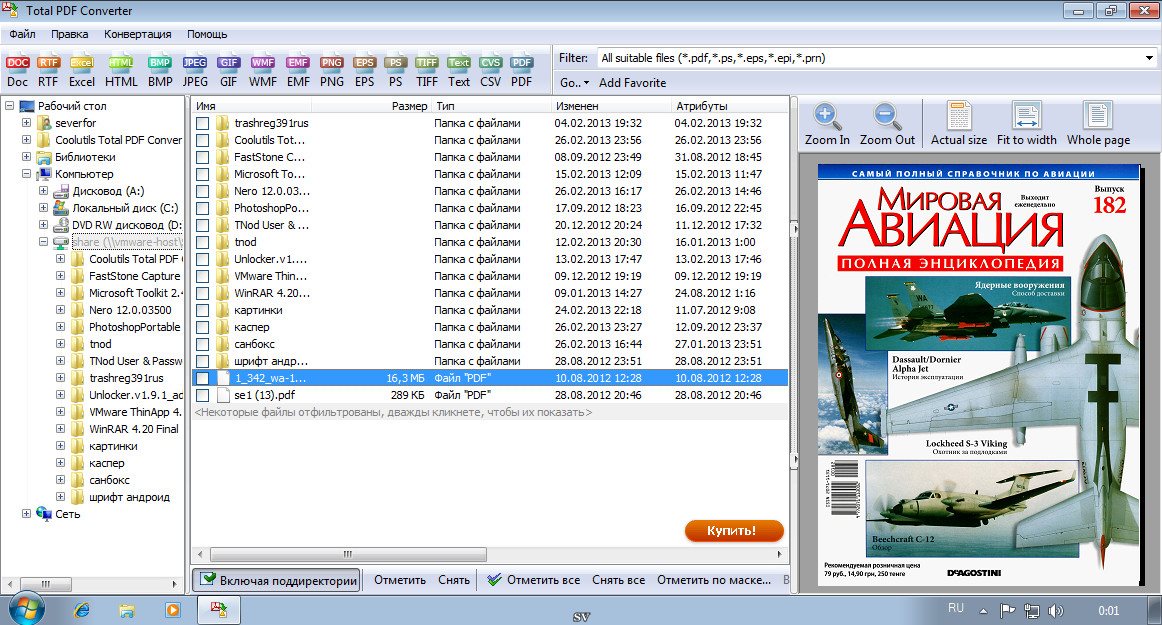 PhantomPDF имеет стандартное дополнение и отдельную лицензию для предприятий (PhantomPDF Business 9).
PhantomPDF имеет стандартное дополнение и отдельную лицензию для предприятий (PhantomPDF Business 9).
PhantomPDF Standard 9 напрямую конкурирует с крупнейшими игроками, такими как Adobe Acrobat Standard DC с его множеством функций.
Standard 9 — это лицензия только для Windows, но есть отдельная лицензия PhantomPDF для Mac, если вы используете вместо нее Macintosh.
Мы рекомендуем PhantomPDF Standard 9 лицам, которым требуется полный пакет преобразования и редактирования PDF-файлов, но которые не хотят платить ежемесячную подписку, как в случае с Adobe Acrobat.Компании могут также захотеть изучить скидки на несколько лицензий, которые предлагает Foxit.
Сводка (Foxit PhantomPDF Standard 9):
✔ Множественные форматы преобразования ✔ Двусторонние преобразования ✔ Редактировать PDF-файлы ✔ Безопасный обмен ✔ Windows или Mac
Вариант 4: PDF Conversion Suite
Неужели Adobe слишком много и слишком дорого для ваших требований?
Если вы просто ищете быстрый, простой и локальный способ преобразования PDF-файлов в документы Word, попробуйте PDF Conversion Suite. Это удобное маленькое приложение доступно в Microsoft Store и совершенно бесплатно (если вы не хотите убирать рекламу).
Это удобное маленькое приложение доступно в Microsoft Store и совершенно бесплатно (если вы не хотите убирать рекламу).
Это приложение не имеет функций организации или редактирования PDF-файлов, которые мы видели в вариантах 1-3, и его интерфейс не очень интересен, но это отражается на цене (или ее отсутствии!).
PDF Conversion Suite также не отличается высокой эффективностью, поскольку в настоящее время вы не можете выполнять пакетное преобразование (одновременное преобразование нескольких PDF-файлов в Word).
Сводка (PDF Conversion Suite):
✔ Только 2 формата преобразования ✔ Двустороннее преобразование ✔ Бесплатно
Вариант 5: pdf2doc.com
Следуя примеру PDF Conversion Suite, вот еще один совершенно бесплатный и очень простой конвертер PDF в Word — PDF2Doc.
Возможно, вы уже заметили ключевое отличие этой опции. Правильно, это веб-сайт, а не загруженное приложение.Это означает, что вместо того, чтобы конвертировать ваши файлы локально на вашем компьютере, ваши файлы будут загружены на онлайн-сервер для обработки, а затем вы загрузите преобразованный файл обратно на свой компьютер.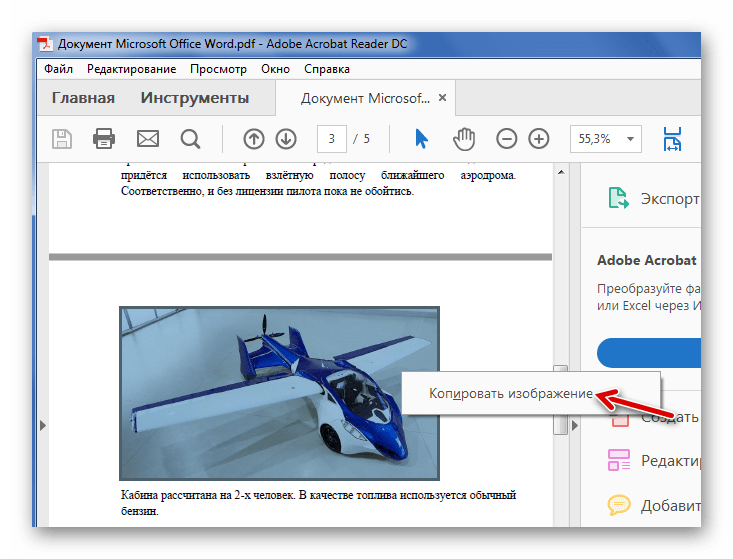
Если вы не против загрузки файлов на онлайн-сервер, этот вариант отлично подходит для ваших базовых потребностей PDF в Word. Однако тем, у кого есть конфиденциальные документы, вы можете дважды подумать, прежде чем конвертировать такие файлы в онлайн.
Резюме (PDF2Doc):
✔ Несколько форматов преобразования ✔ Двусторонние преобразования ✔ Пакетные преобразования ✔ Бесплатно ✔ Онлайн
Заключение
Как видите, выбор PDF Converter во многом зависит от ваших конкретных потребностей.В этой статье мы рассмотрели 5 лучших конвертеров PDF в Word , которых сотни или тысячи больше. Мы выбрали эти 5 программ, чтобы помочь в вашем поиске, и из этого исследования вы должны получить информацию, необходимую для выбора PDF Converter.
В целом, мы считаем, что конвертер широкоугольных PDF-файлов — это лучший универсальный инструмент с соотношением цены и качества.
Следующий шаг: Почему бы не загрузить бесплатную пробную версию Wide Angle PDF Converter и попробовать ее сегодня?
Издатель: Широкоугольное программное обеспечениеНе забывайте ставить лайки и делиться с друзьями!
3 лучших бесплатных конвертера PDF в Word
Конвертер PDF в Word делает именно это: преобразует файл PDF, который не может редактировать с помощью большинства программ, в формат Microsoft Word, такой как DOCX или DOC, который можно легко редактировать с помощью множества различных программ.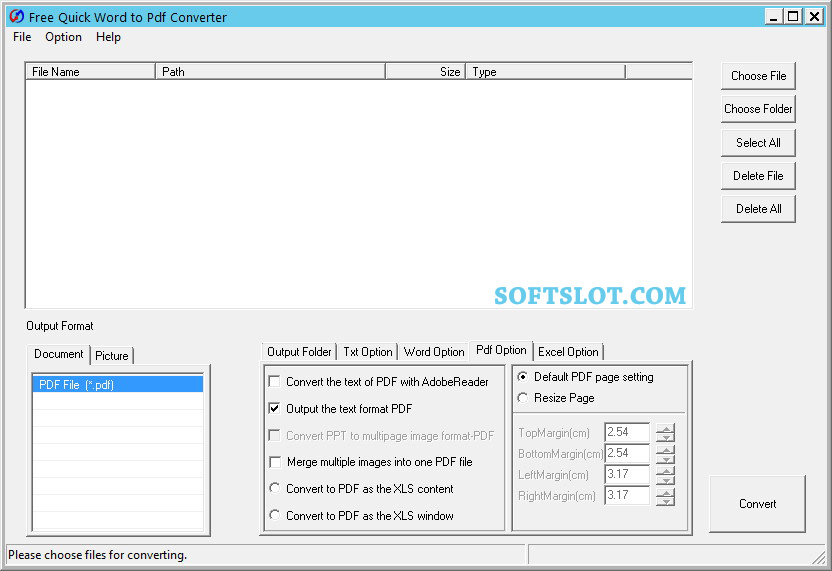
Переименование PDF в формат Word, например DOC, не работает. Вам нужно будет использовать программу или службу, которая конвертирует PDF в Word (или другой редактируемый формат файла), прежде чем вы сможете вносить в него изменения. После внесения изменений вы можете использовать бесплатную программу-конвертер PDF, чтобы превратить документ Word обратно в файл PDF … если хотите.
Вы можете конвертировать PDF в Word с помощью любой из этих совершенно бесплатных программ и онлайн-сервисов.
Что нам нравится
Интуитивно понятный, простой в использовании интерфейс.
Точно конвертирует PDF-файлы с большим количеством графики.
Многостраничные документы успешно конвертированы.
Что нам не нравится
Невозможно преобразовать PDF в DOCX.
При преобразовании теряется сложное форматирование текста.
Ограничено до трех преобразований в день.

UniPDF — это бесплатный конвертер PDF в Word, лучший из тех, что мы пробовали. Он быстрый и простой в использовании, но, что наиболее важно, он отлично справляется с сохранением изображений и текста там, где они должны быть после преобразования в DOC.
Еще одним преимуществом этого конвертера PDF является то, что он имеет простой пользовательский интерфейс и не увяз в рекламе или запутанных настройках.
UniPDF также конвертирует файлы PDF в популярные форматы изображений, такие как JPG, PNG, TIF и другие, а также в текстовый формат RTF.
Пакетное преобразование PDF в Word и возможность конвертировать более трех PDF-файлов за один день поддерживаются только в том случае, если вы платите за обновленную версию программы.
Вы можете установить UniPDF в Windows 10 через Windows XP.
Что нам нравится
Процесс преобразования, управляемый мастером.
Конвертируйте несколько PDF-файлов одновременно.

OCR для преобразования отсканированных PDF-файлов в редактируемые файлы.
PDFMate PDF Converter Free — еще один отличный инструмент, который конвертирует PDF в DOCX, новейший формат файлов документов Microsoft Word.
В наших тестах PDFMate PDF Converter Free отлично справился с преобразованием PDF в формат Word, сохранив почти все правильное форматирование и цвет.
Поддерживается пакетное преобразование PDF в Word, а также преобразование PDF в PDF, что полезно для внесения изменений в настройки безопасности PDF.
Одним из недостатков этого инструмента является то, что текст, найденный в PDF-файле, можно будет редактировать только на первых трех страницах создаваемого им файла DOCX, но это может не вызывать беспокойства в зависимости от PDF-файла, который вы конвертируете в Word.
PDFMate PDF Converter Free также может конвертировать из PDF в EPUB, HTML, JPG, SWF и TXT.
Этот конвертер PDF в Word работает в Windows 10, 8, 7, Vista и XP.
Что нам нравится
Онлайн-конвертер; не требует загрузки программного обеспечения.
Процесс конвертации прост.
Принимает загрузку до 300 МБ.
FreeFileConvert — это бесплатный онлайн-конвертер PDF в Word, который поддерживает загрузку файлов (до пяти одновременно) размером до 300 МБ. Вы можете загрузить локальный PDF-файл, один из URL-адресов или PDF-файл, хранящийся в вашем аккаунте Google Drive или Dropbox.
Помимо DOCX, FreeFileConvert поддерживает преобразование PDF в EPUB, HTML, MOBI, TXT и лотов других форматов файлов, включая изображения. Всего этот сервис поддерживает несколько тысяч различных комбинаций конвертации.
Этот конвертер PDF в DOC работает в вашем веб-браузере, поэтому работает со всеми операционными системами.
Спасибо, что сообщили нам!
Расскажите почему!
Другой Недостаточно деталей Сложно понятьСкачать конвертер PDF в Word
Наш первый класс БЕСПЛАТНАЯ ПРОГРАММА ПРЕОБРАЗОВАТЕЛЯ PDF В СЛОВО позволяет конвертировать документы PDF в Word, OpenOffice и Libreoffice, чтобы сделать (повторно) редактировать содержимое PDF с помощью этих надежных приложений Office как детская игра — и все это с выдающейся точностью !
Содержимое таблицы также преобразовано с точным воспроизведением макета, вместе с изображениями и форматированием и многим другим.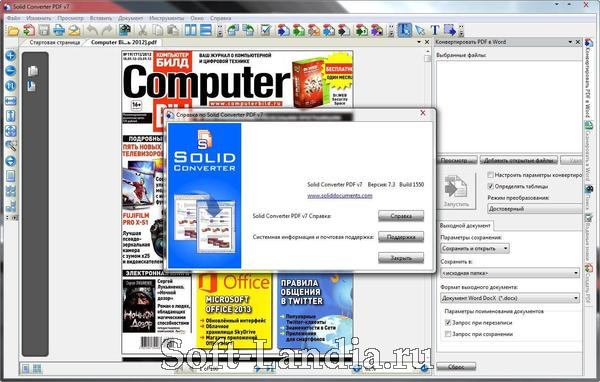 Импортированные таблицы PDF могут быть впоследствии отредактированы путем копирования и вставки из Word в Excel .
Импортированные таблицы PDF могут быть впоследствии отредактированы путем копирования и вставки из Word в Excel .
Конвертер PDF в Word запрограммирован с использованием одной из новейших и самых мощных технологий конвертирования на рынке. Ниже приведены несколько примеров преобразования для иллюстрации.
Используйте наш Конвертер PDF в Word для повседневной работы в офисе, в школе или на работе, чтобы редактировать документы PDF с помощью Microsoft Word. Мы надеемся, что вам понравится точное преобразование ваших файлов PDF в формат MS Word.Мы продолжим работать вместе с вами над улучшением PDF2Word Converter. Еще одно важное примечание : Ваши документы остаются на вашем ПК. Преобразование гарантированно будет происходить в автономном режиме в вашей системе, защищая ваши документы. Мы находим — реальное преимущество перед другими онлайн-конвертерами в Интернете! Или нет?
ГОРЯЧЕ! EXE СКАЧАТЬ (около 6,5 МБ)
ГОРЯЧЕ! ZIP СКАЧАТЬ (около 6,4 МБ)
Текущая версия: FREEWARE; Версия 1. 3.0 (08.03.2018, готов к Windows 7/8 / 8.1 / 10 )
3.0 (08.03.2018, готов к Windows 7/8 / 8.1 / 10 )
Вы НЕ сможете создавать редактируемые документы Word, если выполняется одно из следующих условий: | |
| |
* Сканирование в PDF просто вставляет изображение в PDF.Мы бы сказали, что это пакет блефа PDF — однако вам не нужно содержимое PDF, а скорее изображение! Таким образом, это не PDF2Word, а OCR2Word. | |
Пример: документы, тезисы
Все примеры можно протестировать с помощью демонстрационной версии. Для этого просто загрузите необходимый PDF-файл по ссылке для загрузки Скачать PDF .
Пример: переписка, письма, резюме
Пример: списки содержания
Пример: Таблицы, таблицы расчетов
Пример: проспекты, листовки, брошюры
Лучшие 9 конвертеров PDF в Doc в 2020 году
Вы застряли в поисках лучшего конвертера PDF в doc ? Да, подбор соответствующего конвертера файлов PDF в Word может оказаться непростой задачей, особенно если у вас есть узкие знания в этой области. К счастью, эта статья даст вам исчерпывающее руководство по 9 лучшим конвертерам PDF в Doc в 2020 году.
К счастью, эта статья даст вам исчерпывающее руководство по 9 лучшим конвертерам PDF в Doc в 2020 году.
Конвертер файлов из PDF в Word 9 лучших
PDF играет важную роль в том, как мы обмениваемся электронными документами в официальных или неофициальных целях. Однако файлам PDF присущи недостатки, особенно при редактировании. Чтобы избежать этой проблемы, пользователи могут быть вынуждены преобразовать PDF в формат, который легко редактировать, например Word. Чтобы выполнить преобразование, практически невозможно списать подходящий конвертер файлов PDF в Word.Ниже приведены 9 лучших программ для конвертации файлов PDF в Word.
1. PDFelement
PDFelement — король джунглей среди программ конвертирования PDF в doc. Набор интегрированных функций является четким свидетельством мастерства этой программы и того, почему множество пользователей во всем мире доверяют этому инструменту. Если вы хотите преобразовать PDF в Word, он предлагает несколько эффективных методов преобразования, которые делают его простым и удобным для пользователей.
Помимо преобразования PDF в документ, PDFelement поддерживает широкий спектр других форматов документов, таких как Excel, PPT, HTML и форматы изображений, среди прочих.Если вам надоели очереди обработки в других программах, нажмите на спусковой крючок и воспользуйтесь пакетным процессом в этом программном обеспечении. Это не только сэкономит ваше время, но и сэкономит вашу энергию. Воспользуйтесь функцией распознавания текста, чтобы ваши PDF-файлы были доступны для редактирования и поиска. После преобразования файла PDF в Word вы можете использовать множество встроенных функций для улучшения внешнего вида и безопасности выходного файла. В заключение стоит отметить, что PDFelement имеет почти все, что вам нужно от идеального конвертера PDF в Doc.
Плюсы:
- Имеет простой и понятный интерфейс.
- Поддерживает пакетное преобразование.
- Он поддерживает широкий спектр форматов файлов.
- Превосходная скорость преобразования.

- Поддерживает редактирование текстов и изображений PDF.
- Имеет функцию комментирования для добавления заметок и пометок в PDF.
- Позволяет создавать PDF из файлов других форматов.
- Он может защитить ваш PDF-файл с помощью паролей и разрешений.
- Позволяет создавать, редактировать, заполнять и подписывать формы PDF.
Минус:
- Бесплатная пробная версия имеет водяные знаки.
2. Adobe Acrobat DC
Adobe Acrobat DC было обычным именем в пространстве PDF среди множества пользователей по всему миру. Это связано с тем, что Adobe Acrobat DC является одной из ведущих технологий для решений PDF. С помощью Adobe Acrobat DC вы можете выполнять множество функций с файлами PDF, включая преобразование PDF в документ Word.Программа, как и следовало ожидать, оснащена множеством отличных функций, которые работают в тандеме, чтобы обеспечить практический и уникальный опыт. Эти функции включают в себя комментарии, редактирование PDF, создание PDF, объединение файлов, сжатие PDF и защиту, среди прочего.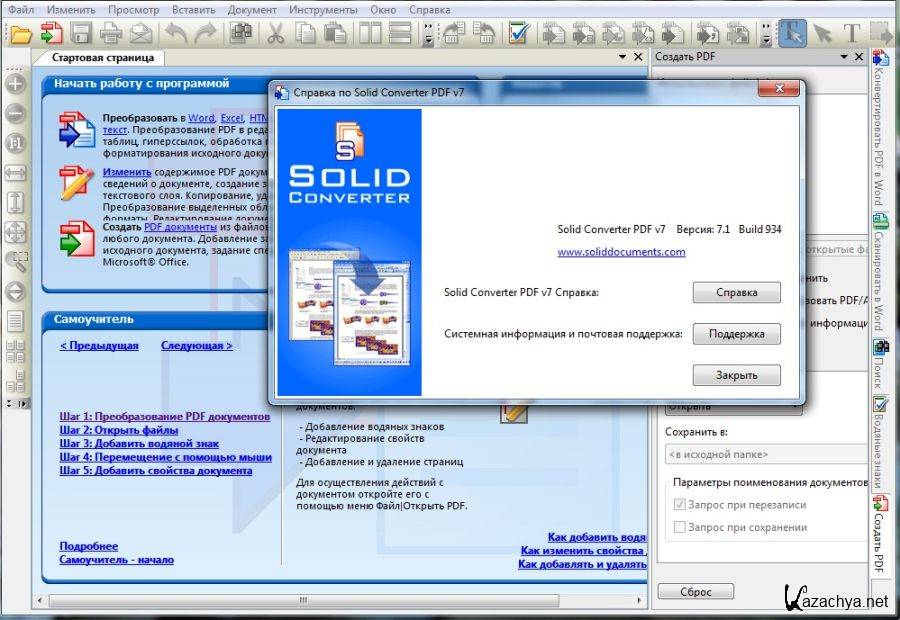
Кроме того, с помощью функции сканирования и распознавания текста пользователи могут быстро переключать свои PDF-файлы в режимы с возможностью поиска и редактирования. Преобразование PDF в Word с помощью Adobe Acrobat DC просто и понятно. С помощью нескольких щелчков мышью вы обязательно выполните поставленную задачу.
Плюсы:
- Легко использовать. Благодаря удобному интерфейсу.
- Обладает множеством функциональных возможностей.
- Обеспечивает необходимый уровень безопасности файлов. Благодаря функциям шифрования и редактирования паролей.
Минус:
- Многие пользователи сообщают о частых сбоях.
- Хотя функция редактирования полезна, она также страдает различными недостатками.
3.Foxit PhantomPDF
Foxit PhantomPDF, несомненно, отличный конвертер PDF в слова для выбора. Этот инструмент позволяет легко конвертировать PDF-файлы не только в Word, но и в другие форматы, такие как Excel, изображения, HTML, RTF и Powerpoint, и это лишь некоторые из них.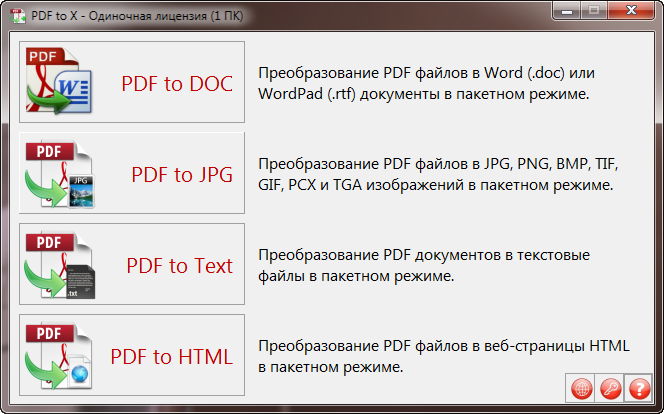 Вы можете преобразовать весь документ или выбрать желаемую область и преобразовать ее. После преобразования PDF-файла в Word вы можете использовать множество встроенных функций редактирования, чтобы улучшить внешний вид вашего файла. Как и другие крупные игроки в этой отрасли преобразования, Foxit PhantomPDF предлагает функции сканирования и распознавания текста.Эта функция позволяет легко редактировать и искать содержимое в файлах PDF.
Вы можете преобразовать весь документ или выбрать желаемую область и преобразовать ее. После преобразования PDF-файла в Word вы можете использовать множество встроенных функций редактирования, чтобы улучшить внешний вид вашего файла. Как и другие крупные игроки в этой отрасли преобразования, Foxit PhantomPDF предлагает функции сканирования и распознавания текста.Эта функция позволяет легко редактировать и искать содержимое в файлах PDF.
Плюсы:
- Он имеет множество функций, включая расширенные функции редактирования.
- Он может конвертировать любой файл PDF в формат Word.
Минус:
- Функции сканирования и распознавания текста не справляются со сложными документами.
- Бесплатная пробная версия имеет ограниченные возможности.
4. Kofax Power PDF
Kofax Power PDF — это мощный конвертер PDF в слова с простым дизайном.Инструмент специально разработан, чтобы позволить пользователям создавать PDF-файлы, конвертировать PDF-файлы в другие форматы, редактировать PDF-файлы и безупречно делиться ими с друзьями. С помощью Kofax Power PDF пользователи могут конвертировать файлы PDF в различные форматы вывода, включая Word, Excel и графические форматы. Интуитивно понятный интерфейс наряду с многочисленными функциями обеспечивает уникальный рабочий процесс, обеспечивающий продуктивность. Его быстрое и точное преобразование представляет собой некоторые ингредиенты для эффективной работы.
С помощью Kofax Power PDF пользователи могут конвертировать файлы PDF в различные форматы вывода, включая Word, Excel и графические форматы. Интуитивно понятный интерфейс наряду с многочисленными функциями обеспечивает уникальный рабочий процесс, обеспечивающий продуктивность. Его быстрое и точное преобразование представляет собой некоторые ингредиенты для эффективной работы.
Плюсы:
- Процесс конвертации быстрый и точный.
- Интуитивно понятный интерфейс обеспечивает легкое преобразование файлов.
- Обладает множеством полезных функций.
Минус:
5. Nitro Pro
Nitro Pro — еще одно популярное программное обеспечение для преобразования PDF в текст, используемое множеством пользователей по всему миру. Nitro Pro обладает надежными функциями, и это объясняет, почему многие люди влюбляются в этот инструмент. Элегантный интерфейс и высокая скорость конвертации делают его подходящим выбором для различных категорий пользователей. Nitro Pro поддерживает преобразование файла PDF в несколько выходных форматов, включая Word, Excel, изображения и HTML, и это лишь некоторые из них. Как и другие отличные PDF-файлы в текстовые конвертеры, Nitro Pro поддерживает преобразование нескольких файлов, что экономит ваше время и энергию.
Nitro Pro поддерживает преобразование файла PDF в несколько выходных форматов, включая Word, Excel, изображения и HTML, и это лишь некоторые из них. Как и другие отличные PDF-файлы в текстовые конвертеры, Nitro Pro поддерживает преобразование нескольких файлов, что экономит ваше время и энергию.
Плюсы:
- Обладает множеством полезных функций.
- Скорость конвертации высокая.
- Поддерживает пакетное преобразование.
Минус:
- Нет поддержки индексации. Известно, что
- OCR дает сбой при работе с большими файлами.
6. Конвертер широкоугольных PDF-файлов
Это удобная, но мощная программа для преобразования PDF в Word. Программа оснащена множеством качественных функций, которые делают весь процесс преобразования увлекательным и эффективным. Wide Angle PDF Converter позволяет конвертировать PDF в другие популярные форматы файлов, такие как Word, Excel, PPT и изображения.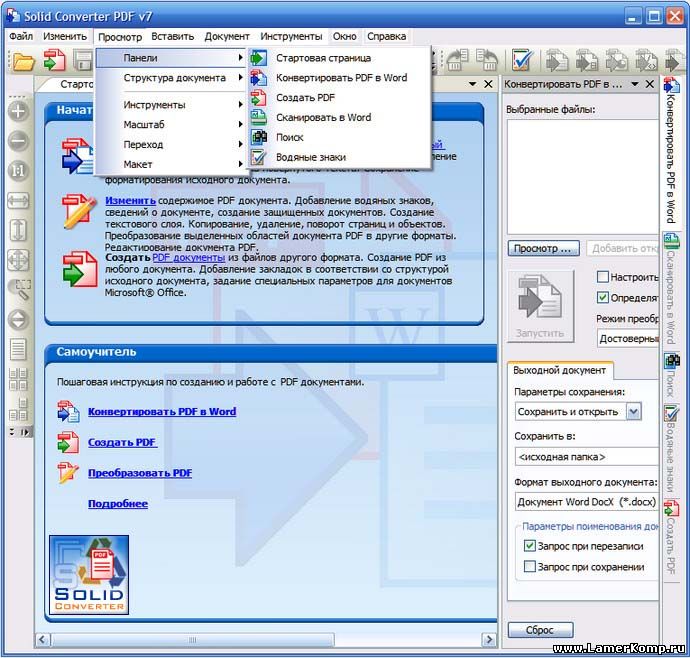 Как и следовало ожидать от мощного конвертера, Wide Angle PDF Converter одновременно поддерживает конвертирование объемных файлов.После этого пользователи могут объединять, вращать, разделять и добавлять в закладки содержимое файла в зависимости от своих потребностей.
Как и следовало ожидать от мощного конвертера, Wide Angle PDF Converter одновременно поддерживает конвертирование объемных файлов.После этого пользователи могут объединять, вращать, разделять и добавлять в закладки содержимое файла в зависимости от своих потребностей.
Плюсы:
- Защитите выходные файлы.
- Это быстро и эффективно.
- Поддерживает пакетное преобразование.
Минус:
7. Конвертер WPS
КонвертерWPS — один из лучших конвертеров PDF в Word, который стоит выбрать. Программа предлагает быстрое, плавное и качественное преобразование. Кроме того, этот конвертер сохраняет шрифт, маркеры, макет и таблицы входного документа во время процесса преобразования.Проще говоря, конвертер WPS сохраняет исходное форматирование PDF.
Плюсы:
- Сохраняет исходное форматирование исходного файла.
- Поддерживает пакетное преобразование в Word.
- Он может открывать файлы других форматов.

Минус:
- У него не так много функций, как у других лучших конвертеров PDF.
8. Маленький PDF
Еще одно известное название конвертера PDF в Word в отрасли — SmallPDF.Эта программа предлагает как настольную, так и бесплатную онлайн-версии. Он работает на различных популярных платформах, включая Mac, Windows и Linux. Вы можете использовать его для чтения PDF-файлов, сжатия PDF-файлов и объединения PDF-файлов помимо их преобразования в Word. Чтобы обеспечить наилучшее качество преобразования PDF в Word, Small PDF сотрудничает с лучшим поставщиком решений на рынке — Solid Documents.
Плюсы:
- Программа обеспечивает сохранность и конфиденциальность файлов.
- Процесс конвертации прост.
- Позволяет разблокировать PDF-файлы.
Минус:
- Премиум-версия стоит дорого.
- Бесплатная версия имеет ограниченные возможности.
9.
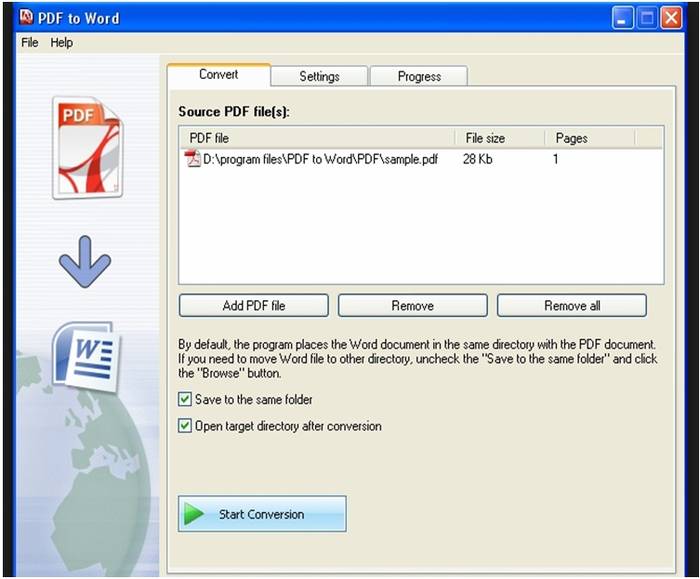 HiPDF
HiPDFHiPDF — один из лучших онлайн-конвертеров PDF в doc, который позволяет пользователям конвертировать файлы PDF в различные форматы, включая Word. Программа поддерживает преобразование файлов PDF во множество других форматов файлов, таких как Word, Excel, PDF / A и JPG, среди других.Процесс преобразования прост и понятен, поэтому пользователи могут легко ориентироваться независимо от их опыта.
Плюсы:
- Программа имеет удобный интерфейс.
- Пользователи могут легко обмениваться преобразованными файлами.
- Он предлагает точное и надежное преобразование.
Минус:
- Бесплатная версия имеет ограниченные возможности.
Загрузите или купите PDFelement бесплатно прямо сейчас!
Загрузите или купите PDFelement бесплатно прямо сейчас!
Купите PDFelement прямо сейчас!
Купите PDFelement прямо сейчас!
.


 com/ru
com/ru

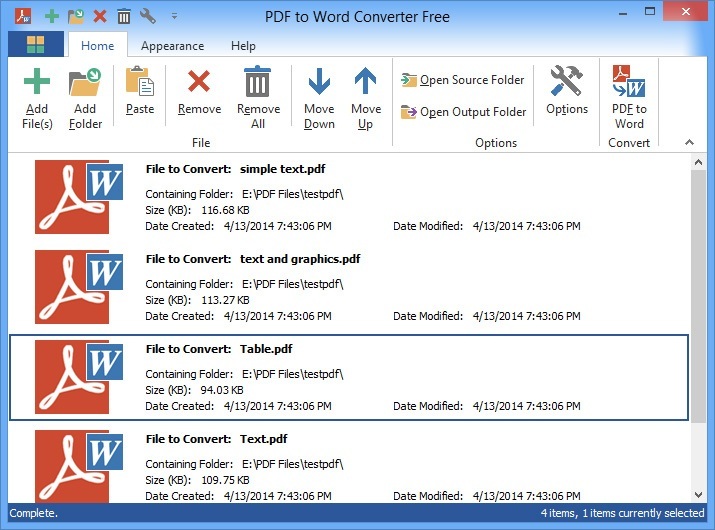
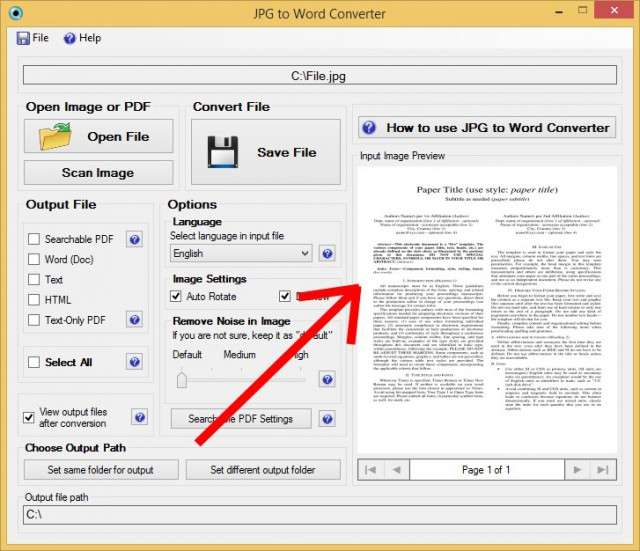 com
com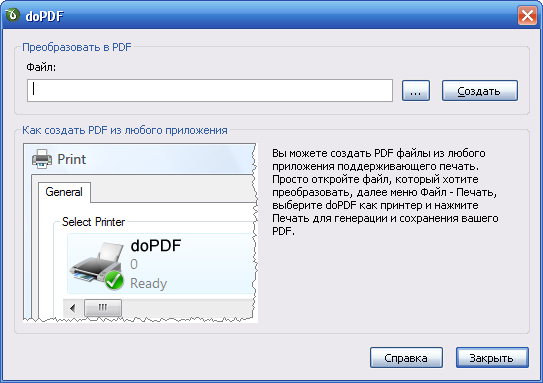 Также рассмотрите возможность объединения PDF-файлов в один файл или удаления страниц из PDF-файла перед отправкой.
Также рассмотрите возможность объединения PDF-файлов в один файл или удаления страниц из PDF-файла перед отправкой.